Fiery E C-KM Color Server. Configurazione e impostazione
|
|
|
- Federico Baldini
- 6 anni fa
- Visualizzazioni
Transcript
1 Fiery E C-KM Color Server Configurazione e impostazione
2 2010 Electronics for Imaging, Inc. TPer questo prodotto, il trattamento delle informazioni contenute nella presente pubblicazione è regolato da quanto previsto in Avvisi legali ottobre 2010
3 INDICE 3 INDICE INTRODUZIONE 7 Terminologia e convenzioni 7 Informazioni su questo manuale 8 Informazioni sullo smaltimento delle batterie dell Unione Europea e dell agenzia europea dell ambiente (AEA) 9 COLLEGAMENTO ALLA RETE 10 Fiery E 100 sulla rete 10 Fasi dell installazione in rete 11 Riepilogo dell installazione in rete di Fiery E Requisiti per la configurazione dei server di rete 13 Reti Windows 13 Reti AppleTalk 13 Reti UNIX 14 PREPARAZIONE ALLA CONFIGURAZIONE DI FIERY E Livelli di accesso e controllo 15 Utenti e gruppi 15 Collegamenti di stampa di Fiery E WebTools 19 Ulteriori funzioni di sicurezza 20 Controllo dell accesso a Fiery E Accesso limitato per indirizzi IP, porte e indirizzi MAC 20 Stampa protetta 20 Autenticazione LDAP 20
4 INDICE 4 Collegamento del cavo di rete a Fiery E Vista posteriore di Fiery E Collegamento Ethernet 22 Informazioni sulla configurazione 22 Configurazione dal pannello a sfioramento della stampante 22 Configurazione da un computer in rete 22 CONFIGURAZIONE DAL PANNELLO A SFIORAMENTO DELLA STAMPANTE 23 Configurazione di Fiery E 100 dal pannello a sfioramento della stampante (nuova versione) 24 Illustrazione del pannello a sfioramento della stampante (nuova versione) 24 Accesso alle opzioni di configurazione 25 Informazioni relative all interfaccia di configurazione del pannello a sfioramento della stampante 26 Tipi di schermi di configurazione 26 Salvataggio delle modifiche 26 Schede dei menu 27 Opzioni di configurazione 29 Configurazione di Fiery E 100 da Legacy LCD 31 Illustrazione di Legacy LCD 31 Menu Legacy LCD 32 Accesso alle opzioni di configurazione Legacy LCD 33 Informazioni relative all interfaccia di configurazione Legacy LCD 34 Tipi di schermi di configurazione 34 Salvataggio delle modifiche 34 Opzioni del menu Config server 35 Opzioni del menu Config rete 1 36 Opzioni del menu Config rete 2 38
5 INDICE 5 CONFIGURAZIONE DA UN COMPUTER IN RETE 39 Accesso a Configura da un computer in rete 39 Uso di Configura 40 OPZIONI DI CONFIGURAZIONE 41 Opzioni di configurazione PS e PCL 41 Opzioni di configurazione Produttività 44 Opzioni di Config SLP 44 CONFIGURAZIONE DI WEBTOOLS 45 Configurazione di Fiery E 100 e dei computer per WebTools 45 GESTIONE DI FIERY E Funzioni di gestione 46 Impostazione delle password 47 Password da un computer in rete 47 Aggiornamento del software utente e del software di sistema 48 Prima di aggiornare Fiery E Aggiornamenti Sistema 49 Verifica aggiornamenti recenti (Software Downloads Site) 51 Ripristino di Fiery E Backup totale di Fiery E Collegamento in remoto a Fiery E Ripristino delle impostazioni di Fiery E Salvataggio e ripristino della configurazione di Fiery E Stampa USB 54 Gestione delle rubriche di indirizzi 55
6 INDICE 6 Percorso di ricerca file VDP 58 Impostazione dei percorsi di ricerca globali comuni 58 Possibilità di definire un percorso di ricerca per un singolo lavoro 59 Stampa della pagina di configurazione 60 Mantenimento delle prestazioni ottimali di Fiery E Chiusura, reinizializzazione, riavvio e avvio di Fiery E Avvio di Fiery E SOLUZIONE DEI PROBLEMI 64 Soluzione dei problemi relativi a Fiery E Messaggi di errore durante l esecuzione 64 Non è possibile collegarsi a Fiery E 100 con i programmi di utilità 65 Non è possibile collegarsi a Fiery E 100 da Command WorkStation 66 INDICE ANALITICO 67
7 INTRODUZIONE 7 INTRODUZIONE Questo manuale spiega come configurare i server di rete e i computer per l uso dell unità Fiery E C-KM Color Server in modo che gli utenti possano utilizzarla come stampante di rete ad elevate prestazioni. Per informazioni generali sull uso della stampante, del computer, del software o della rete, fare riferimento alla documentazione fornita con i rispettivi prodotti. Una corretta configurazione dell ambiente di rete richiede la presenza e la collaborazione fattiva dell amministratore di rete. Non rientra negli intenti di questo manuale fornire istruzioni dettagliate sulla configurazione delle reti. Per informazioni, vedere la documentazione della rete. Per informazioni sui sistemi operativi supportati e sui requisiti di sistema, vedere la Guida introduttiva. Terminologia e convenzioni In questo manuale vengono utilizzate la terminologia e le convenzioni seguenti. Termine o convenzione Aero Fiery E 100 Stampante Titoli in corsivo Si riferisce a Fiery E 100 (nelle illustrazioni e negli esempi) Fiery E C-KM Color Server Stampante 70-60C-KM Altri manuali della documentazione Windows Microsoft Windows XP, Windows Vista, Windows 7, Windows Server 2003/2008/2008 R2 Argomenti per i quali la Guida del software fornisce informazioni aggiuntive Suggerimenti e informazioni
8 INTRODUZIONE 8 Termine o convenzione Si riferisce a Avviso di avvertenza relativo a operazioni che possono causare la morte o arrecare lesioni alle persone se non vengono eseguite in modo corretto. Per usare le attrezzature in sicurezza, osservare sempre questi avvisi. Avviso di attenzione relativo a operazioni che possono arrecare lesioni alle persone se non vengono eseguite in modo corretto. Per usare le attrezzature in sicurezza, osservare sempre questi avvisi. Requisiti e limiti operativi. Si raccomanda di leggere tali avvisi per utilizzare in modo corretto le attrezzature ed evitare di arrecare danni alle attrezzature stesse o alla proprietà. Informazioni su questo manuale Questo manuale comprende i seguenti argomenti: Connettori di rete su Fiery E 100 Informazioni specifiche su Fiery E 100 relative alla configurazione dei server di rete NOTA: Per informazioni sui server di rete, vedere la documentazione della rete. Sicurezza del sistema mediante le password e i livelli di accesso Configurazione di Fiery E 100 dal pannello a sfioramento della stampante Configurazione di Fiery E 100 da un computer in rete Configurazione di Fiery E 100 per l uso di WebTools Gestione di Fiery E 100 Soluzione dei problemi Le funzioni di gestione descritte negli altri manuali sono riepilogate a pagina 46.
9 INTRODUZIONE 9 Informazioni sullo smaltimento delle batterie dell Unione Europea e dell agenzia europea dell ambiente (AEA) Questo simbolo indica che le batterie e gli accumulatori utilizzati in questo prodotto devono essere smaltiti in modo diverso dai rifiuti domestici ai sensi della Direttiva UE 2006/66/CE ( Direttiva ) e delle disposizioni locali. La presenza di un simbolo chimico sotto il simbolo mostrato a sinistra indica, in conformità con la Direttiva, che in questa batteria o accumulatore è presente un metallo pesante (Hg = mercurio, Cd = cadmio, Pb = piombo) in concentrazione superiore alla soglia consentita prevista dalla Direttiva. Le batterie e gli accumulatori non devono essere smaltiti come rifiuti urbani non differenziati. Gli utilizzatori devono disfarsi di batterie e accumulatori avvalendosi dei sistemi di raccolta predisposti per il ritiro, il riciclaggio e il trattamento di tali rifiuti. In caso di batterie non estraibili, l intero prodotto è conforme alla Direttiva UE sui rifiuti di apparecchiature elettriche ed elettroniche (RAEE) e deve essere consegnato ad un punto di raccolta autorizzato per tale tipologia di rifiuti. Il punto di raccolta adotterà i provvedimenti adeguati per il riciclaggio e il trattamento del prodotto, incluse le batterie. La partecipazione dei clienti alla raccolta e al riciclaggio di batterie e accumulatori è importante per attenuare i possibili effetti sull ambiente e sulla salute umana delle sostanze nocive contenute in batterie e accumulatori. Nell Unione Europea, per batterie e accumulatori sono previsti sistemi di raccolta e riciclaggio distinti. Per ulteriori informazioni sui sistemi di riciclaggio per batterie e accumulatori disponibili nella propria zona, contattare l ufficio comunale, l ente locale per la gestione dei rifiuti o il sito di smaltimento dei rifiuti.
10 COLLEGAMENTO ALLA RETE 10 COLLEGAMENTO ALLA RETE In questo capitolo sono descritte le varie fasi di configurazione di Fiery E 100. Fiery E 100 sulla rete Quando è collegato ad una rete, Fiery E 100 si comporta come una stampante in rete. Fiery E 100 supporta i seguenti protocolli di rete (regole che permettono ai computer in rete di comunicare tra loro): AppleTalk, Bonjour TCP/IP, che comprende anche i protocolli BOOTP, DHCP, FTP, HTTP, IMAP, IPP, IPv4, IPv6, LDAP, LPD, NBT, POP3, Port 9100, SMB, SMTP, SNMP, SNTP e SSL/TLS Tali protocolli possono essere usati contemporaneamente sullo stesso cavo. I computer che utilizzano altri protocolli possono stampare tramite un server che usa uno dei protocolli supportati. Fiery E 100 è in grado di rilevare automaticamente, nonché di gestire, tutti questi collegamenti contemporaneamente.
11 COLLEGAMENTO ALLA RETE 11 Fasi dell installazione in rete L installazione può essere effettuata da un amministratore della rete o delle attività di stampa. Le fasi dell installazione sono le seguenti: 1 Configurazione dell ambiente di rete Questa fase prevede la configurazione dei server di rete affinché gli utenti possano accedere a Fiery E 100 come ad una stampante di rete. Per informazioni sulla configurazione dei server di rete in ambienti Windows e UNIX specifici per Fiery E 100, vedere pagina 13. Per informazioni sull uso della rete, vedere la documentazione fornita con la rete. 2 Collegamento fisico di Fiery E 100 ad una rete funzionante Questa fase prevede la preparazione di un nodo di rete per Fiery E 100, dal reperimento del cavo al suo instradamento fino al luogo in cui Fiery E 100 verrà installato e al suo collegamento al connettore di rete di Fiery E 100. Per i dettagli, vedere pagina Configurazione di Fiery E 100 Questa fase comprende la configurazione di Fiery E 100 in base all ambiente di stampa e di rete in cui si opera (vedere pagina 23). 4 Preparazione dei computer per la stampa Questa fase prevede l installazione dei file necessari per la stampa, l installazione del software utente e il collegamento dei computer alla rete. L installazione del software è descritta nel manuale Stampa. 5 Gestione di Fiery E 100 Questa fase comprende il controllo delle prestazioni e la manutenzione del sistema e fornisce i consigli per la soluzione di eventuali problemi (vedere Gestione di Fiery E100 a pagina 46).
12 COLLEGAMENTO ALLA RETE 12 Riepilogo dell installazione in rete di Fiery E 100 Configurazione dei server di rete Configurare i server di rete per specificare le code di stampa e gli utenti di Fiery E 100. Server di rete Collegamento Preparare un nodo di rete. Collegare Fiery E 100 alla rete. Fiery E 100 Configurazione di Fiery E 100 Configurare le impostazioni predefinite per le opzioni nei menu di configurazione. Configurazione dei computer client Su ciascun computer che stamperà su Fiery E 100 : Installare i file di stampa appropriati e collegarsi a uno o più collegamenti di stampa. Installare i programmi di utilità ed un browser per Internet sui computer che li utilizzeranno. Verificare che Fiery E 100 sia nell elenco delle stampanti. Fiery E 100 è disponibile sulla rete
13 COLLEGAMENTO ALLA RETE 13 Requisiti per la configurazione dei server di rete Questa sezione fornisce le informazioni principali relative alla configurazione di Fiery E 100 e al suo utilizzo sulla rete. Non vengono descritte le funzioni della rete per la stampa in generale, ma vengono fornite solo le informazioni specifiche relative a Fiery E 100. Una corretta configurazione dell ambiente di rete richiede la presenza e la collaborazione fattiva dell amministratore di rete. Non rientra negli intenti di questo manuale fornire istruzioni dettagliate sulla configurazione delle reti. Per informazioni, vedere la documentazione della rete. Configurare la rete e i server e accertarsi che vi sia un collegamento di rete attivo prima di specificare le impostazioni di rete durante la configurazione. Ciò consente a Fiery E 100 di interrogare la rete per zone, server e code basate sul server. Ogni volta che si cambia la configurazione di Fiery E 100, della stampante o della rete, modificare le impostazioni in modo che corrispondano al nuovo ambiente. Se si modificano le impostazioni di rete o della porta, potrebbe essere necessario apportare delle modifiche ad altre opzioni di configurazione. Reti Windows Fiery E 100 richiede un indirizzo IP, una maschera di sottorete e un indirizzo gateway validi. Immettere questi indirizzi manualmente o assegnarli automaticamente utilizzando il protocollo DHCP o BOOTP. Accertarsi che il nome e l indirizzo di Fiery E 100 siano elencati in un DNS (Domain Name Server) o in un database dei nomi host usato dal proprio sistema. Se viene pubblicato più di un collegamento di stampa di Fiery E 100 (ad esempio, se sono pubblicate sia la coda di stampa che quella di attesa), è possibile creare una stampante per ogni collegamento di stampa in modo che anche altri utenti possano stampare su ciascun collegamento direttamente. Configurare Fiery E 100 con il nome di dominio corretto per Windows. Ciò è particolarmente importante per la stampa Windows, nota anche come stampa SMB. Per usare Microsoft Active Directory, è necessario assegnare Fiery E 100 ad un dominio. Se si assegna Fiery E 100 ad un gruppo di lavoro, non è possibile usare Active Directory. Reti AppleTalk I server AppleShare non richiedono alcuna configurazione particolare. Per poter accedere dai computer Mac OS X alle stampanti Bonjour, è necessario abilitare Bonjour nel menu di configurazione.
14 COLLEGAMENTO ALLA RETE 14 Reti UNIX Quando una stazione di lavoro UNIX viene configurata con il protocollo lpr e viene collegata a Fiery E 100 su una rete TCP/IP, è possibile stampare direttamente su Fiery E 100. La configurazione delle stazioni di lavoro UNIX deve essere effettuata da un amministratore con privilegi di root. Terminata la configurazione iniziale, gli utenti UNIX inviano i loro lavori di stampa a una stampante denominata. Fiery E 100 è un controller di stampa che supporta i protocolli lpr. Fiery E 100 ha un nome di stampante remota con cui è possibile comunicare. Qualunque sia il sistema UNIX utilizzato, il nome usato per la stampante remota (o rp nel file /etc/printcap) durante la configurazione della rete per Fiery E 100 deve essere uno dei seguenti: print hold nome della stampante virtuale I computer collegati ad una rete TCP/IP possono stampare direttamente su Fiery E 100 come stampante remota oppure possono inviare il lavoro di stampa su un server Windows Server 2003/Server 2008/Server 2008 R2 o su una stazione di lavoro UNIX che funge da server di stampa.
15 PREPARAZIONE ALLA CONFIGURAZIONE DI FIERY E PREPARAZIONE ALLA CONFIGURAZIONE DI FIERY E 100 Per predisporre l ambiente all attività di stampa, occorre effettuare alcune attività di configurazione iniziale di Fiery E 100 in modo da specificare l ambiente di rete in cui si opera e il tipo di stampa che si intende effettuare. Prima di eseguire la configurazione, stabilire quali sono i livelli di accesso più appropriati, come ad esempio le password ed altre funzioni di sicurezza offerte da Fiery E 100. Dal momento che molte di queste funzioni di sicurezza sono collegate tra loro, è necessario prendere visione delle informazioni contenute in questo capitolo se si intende implementare un sistema di sicurezza efficace, quindi eseguire la configurazione in base alle proprie necessità. Livelli di accesso e controllo Durante la configurazione di Fiery E 100, si implementa un particolare livello di controllo configurando i seguenti elementi: Utenti e gruppi Collegamenti di stampa Accesso a WebTools Utenti e gruppi Con Configura, è possibile creare gli utenti, assegnare le password agli utenti, creare dei gruppi con privilegi particolari e assegnare gli utenti ai gruppi. Per impostazione predefinita, sono forniti diversi gruppi ed è possibile crearne altri. Tutti gli utenti in un gruppo dispongono degli stessi privilegi. Oltre ad assegnare ad un gruppo gli utenti appena creati, è possibile aggiungere gli utenti dalla rubrica globale della propria organizzazione se si abilitano i servizi LDAP su Fiery E 100. Di seguito sono fornite le informazioni generali che consentono di preparare un adeguata strategia di protezione. Per ulteriori informazioni, incluse le procedure specifiche, vedere la Guida di Configure. È possibile visualizzare le informazioni dettagliate sugli utenti e sui gruppi creati da Configura in Command WorkStation. Per ulteriori informazioni, vedere la Guida di Command WorkStation.
16 PREPARAZIONE ALLA CONFIGURAZIONE DI FIERY E Autenticazione utente Il termine autenticazione utente indica che Fiery E 100 verifica che l utente che invia in stampa un lavoro appartenga ad un gruppo e che il gruppo possieda i privilegi di stampa (stampa in bianco e nero o stampa a colori e in bianco e nero). Per impostazione predefinita, su Fiery E 100 non si applica l autenticazione utente. In altri termini, sebbene vengano assegnate le password agli utenti e vengano assegnati gli utenti ai gruppi, non è necessaria alcuna autenticazione a meno che non si deselezioni l opzione Consenti agli utenti di stampare senza autenticazione (in Configura > Utenti e gruppi). Se questa opzione è selezionata, tutti gli utenti possono stampare su Fiery E 100. NOTA: Non è possibile abilitare contemporaneamente l autenticazione di Fiery E 100 e l autenticazione della stampante. Se si richiede agli utenti di specificare il proprio nome utente e la password (ossia, se è stata deselezionata l opzione Consenti agli utenti di stampare senza autenticazione ), essi devono immettere queste informazioni nel driver di stampa al momento della stampa. Gli utenti dovranno specificare nome utente e password nel driver di stampa per creare file da stampare in un secondo momento (ad esempio, un allegato ad un da inviare a Fiery E 100 ). Poiché per i lavori inviati mediante FTP non è necessario un driver di stampa, è possibile specificare che tali lavori vengano autenticati (vedere Configura > Rete > Servizi > FTP > Richiedi password per stampa). Password Quando si crea un nuovo utente in Configura > Utenti e gruppi, è necessario assegnargli una password. Inoltre, è anche possibile impostare delle password per le seguenti aree: Utente amministratore predefinito nel gruppo degli amministratori Utente operatore predefinito nel gruppo degli operatori Password di sistema di Windows NOTA: Le password dell amministratore e dell operatore sono diverse dalla password di sistema di Windows. Per impostazione predefinita, la password dell amministratore è impostata su Fiery E 100. Si consiglia di cambiare periodicamente la password dell amministratore per evitare che vengano apportate modifiche non autorizzate alle opzioni di configurazione di Fiery E 100. Per ulteriori informazioni, vedere Impostazione delle password a pagina 47. Gli utenti nei gruppi di amministratori e operatori hanno dei privilegi extra oltre a quelli che vengono impostati quando si creano i gruppi. Nelle sezioni seguenti vengono forniti esempi di questi privilegi.
17 PREPARAZIONE ALLA CONFIGURAZIONE DI FIERY E Privilegi dell amministratore Gli utenti che fanno parte del gruppo di amministratori hanno il livello massimo di controllo. I privilegi dell amministratore includono: Configurazione di Fiery E 100 da Configura o dal pannello a sfioramento della stampante Aggiunta ed eliminazione dei gruppi Aggiunta ed eliminazione degli utenti Impostazione e modifica delle password degli utenti Eliminazione, stampa, esportazione e visualizzazione del job log Eliminazione, visualizzazione e modifica dei lavori di stampa degli utenti Eliminazione di tutti i lavori da Fiery E 100 Stampa in bianco e nero o a colori Pubblicazione dei collegamenti di stampa Eliminazione dei font Controllo dei lavori di stampa dalle applicazioni per la gestione dei lavori Modifica delle impostazioni di stampa Impostazione dei valori predefiniti per le opzioni di stampa Calibrazione di Fiery E 100 Privilegi dell operatore Gli utenti che fanno parte del gruppo degli operatori controllano i lavori di stampa dalle applicazioni per la gestione dei lavori e tra le operazioni che possono eseguire vi sono: Visualizzazione del job log Eliminazione, visualizzazione e modifica dei lavori di stampa degli altri utenti Stampa in bianco e nero o a colori Privilegi guest (senza password) Non è necessaria alcuna password per effettuare il login come guest dalle applicazioni per la gestione dei lavori. Come guest è possibile visualizzare lo stato dei lavori attivi, ma non è possibile modificare i lavori o lo stato di Fiery E 100.
18 PREPARAZIONE ALLA CONFIGURAZIONE DI FIERY E Collegamenti di stampa di Fiery E 100 Fiery E 100 supporta tre collegamenti di stampa: la coda di attesa, la coda di stampa e il collegamento diretto. Questi collegamenti di stampa possono essere abilitati o pubblicati per gli utenti in rete nei menu di configurazione della stampante. Tutti i collegamenti pubblicati vengono controllati costantemente in modo da verificare l eventuale presenza di lavori. La coda di stampa e il collegamento diretto consentono agli utenti di accedere in modo più diretto a Fiery E 100 rispetto alla coda di attesa. Pertanto, la coda di stampa e il collegamento diretto non devono essere pubblicati in ambienti in cui è richiesto il massimo controllo. Inoltre, è possibile abilitare la coda dei lavori stampati, un area di memorizzazione per i lavori più recenti della coda di stampa. La coda dei lavori stampati consente agli utenti di eseguire una ristampa dei lavori usando le applicazioni per la gestione dei lavori (ad esempio, Command WorkStation). NOTA: Per utilizzare i programmi di utilità e WebTools, è necessario che almeno un collegamento di stampa sia abilitato. Coda di attesa I lavori inoltrati alla coda di attesa vengono inviati in spool all unità disco fisso di Fiery E 100 per essere stampati in un secondo momento o per eventuali ristampe. Poiché la coda di attesa è un area di memorizzazione, i lavori ad essa inviati non possono proseguire nel processo di stampa senza che l operatore intervenga utilizzando le applicazioni per la gestione dei lavori. Coda di stampa La coda di stampa è la coda standard di Fiery E 100. I lavori inviati alla coda di stampa vengono elaborati e stampati nell ordine in cui vengono ricevuti. I lavori a cui un operatore ha assegnato la priorità tramite le applicazioni per la gestione dei lavori e i lavori inviati tramite il collegamento diretto hanno la precedenza sui lavori inviati alla coda di stampa. Collegamento diretto Il collegamento diretto trasmette i lavori direttamente su Fiery E 100, ma solo quando Fiery E 100 si trova nello stato In attesa. Se Fiery E 100 è occupato, il lavoro resta sulla stazione di lavoro dell utente finché Fiery E 100 non è pronto. Verrà elaborato non appena completato il lavoro precedente e prima che sia elaborato il successivo lavoro in coda. Quasi sempre, i lavori inviati in stampa al collegamento diretto non vengono salvati sul disco fisso di Fiery E 100 e non possono essere selezionati per la ristampa, lo spostamento o l eliminazione. Il collegamento diretto fornisce quindi una certa protezione per i file riservati. I lavori inviati tramite collegamento diretto appaiono comunque nel job log a fini contabili.
19 PREPARAZIONE ALLA CONFIGURAZIONE DI FIERY E Alcuni tipi di lavori inviati in stampa al collegamento diretto fanno sì che sul disco fisso di Fiery E 100 vengano memorizzati dei file temporanei che non appaiono però nelle applicazioni per la gestione dei lavori. Tali tipi di lavori sono i seguenti: Lavori PDF Lavori TIFF Lavori con le impostazioni per le seguenti opzioni di stampa: Ordine pagine inverso (per lavori grandi) Booklet Maker Supporti misti Combina separazioni NOTA: Per trasferire i font su Fiery E 100, è necessario pubblicare il collegamento diretto. WebTools Fiery E 100 supporta l accesso a Internet o a reti Intranet con WebTools da computer Windows e Mac OS. Per abilitare l uso di WebTools, vedere Configurazione di WebTools a pagina 45. Pagina iniziale Pagina iniziale fornisce le informazioni correnti relative ai lavori in elaborazione e in stampa su Fiery E 100. Per usare questo Webtool non è necessaria alcuna password. Per ulteriori informazioni, vedere il manuale Programmi di utilità. Scaricamenti Scaricamenti consente agli utenti di trasferire i programmi di installazione dei driver di stampa e altri software direttamente da Fiery E 100. Per usare questo Webtool non è necessaria alcuna password. Per ulteriori informazioni, vedere i manuali Stampa e Programmi di utilità. Documenti Documenti consente agli utenti di accedere, gestire e modificare i lavori nelle loro mailbox su Fiery E 100 e di inoltrare i lavori a Fiery E 100. Per ulteriori informazioni, vedere la Guida di Docs di WebTools. Configura Configura consente di visualizzare e modificare le opzioni di Fiery E 100 da un computer in rete. Questa funzione richiede la password dell amministratore. Per ulteriori informazioni, vedere pagina 39.
20 PREPARAZIONE ALLA CONFIGURAZIONE DI FIERY E Ulteriori funzioni di sicurezza Oltre alle funzioni di sicurezza tradizionali (ad esempio, le password), sono disponibili le seguenti funzioni che garantiscono una maggiore protezione di Fiery E 100 : Accesso Indirizzi IP, porte e indirizzi MAC Stampa protetta Autenticazione LDAP Controllo dell accesso a Fiery E 100 Poiché è possibile consentire agli utenti di stampare i file allegati ai messaggi inviati a Fiery E 100, Fiery E 100 accetta solo allegati validi (ad esempio, file PostScript o PDF). In genere, i virus trasmessi via richiedono l esecuzione da parte di chi li riceve. Gli allegati che non sono file validi vengono eliminati da Fiery E 100. Dal momento che file quali.bat,.vbs e.exe potrebbero contenere dei virus, Fiery E 100 non elabora tali tipi di file. Fiery E 100 ignora inoltre i messaggi in formato RTF (Rich Text Format) o HTML (Hypertext Markup Language) e qualsiasi codice JavaScript incluso. È possibile definire un elenco di indirizzi autorizzati su Fiery E 100. I messaggi provenienti da indirizzi che non figurano nell elenco verranno eliminati da Fiery E 100. Per ulteriori informazioni, vedere pagina 55. Accesso limitato per indirizzi IP, porte e indirizzi MAC Per evitare che vengano effettuati collegamenti non autorizzati a Fiery E 100, è possibile limitare l accesso solo agli utenti il cui indirizzo IP o il cui indirizzo MAC rientra in un intervallo definito. È possibile anche chiudere le porte non utilizzate per impedire l accesso dalla rete. I comandi o i lavori inviati da porte o indirizzi IP non autorizzati vengono ignorati da Fiery E 100. Stampa protetta Questa opzione consente di stampare file riservati o personali. L utente che esegue la stampa di un file dal driver di stampa, assegnerà al lavoro una password. Tale password dovrà quindi essere digitata sulla stampante per poter stampare il lavoro. Per ulteriori informazioni, vedere il manuale Stampa. Autenticazione LDAP Se si abilita la comunicazione LDAP per recuperare i nomi ed altre informazioni per il personale dell azienda, è possibile specificare il tipo di autenticazione. Per ulteriori informazioni, vedere la Guida di Configure.
21 PREPARAZIONE ALLA CONFIGURAZIONE DI FIERY E Collegamento del cavo di rete a Fiery E 100 Questa sezione presenta l illustrazione del pannello posteriore di Fiery E 100 e fornisce informazioni relative al collegamento di Fiery E 100 alla rete. Vista posteriore di Fiery E Porte USB (4) 2 Porta LAN 3 Connettore interfaccia 4 Interruttori di servizio 5 LED di servizio 6 Pulsante di alimentazione 7 Interruttore di alimentazione 8 Connettore di alimentazione
22 PREPARAZIONE ALLA CONFIGURAZIONE DI FIERY E Collegamento Ethernet Per i collegamenti Ethernet, Fiery E 100 supporta il doppino intrecciato non schermato (UTP) per le seguenti velocità di rete: 10BaseT: Categoria 3 o superiore 100BaseTX: Categoria 5 o superiore (4 coppie/8 fili, corto) 1000BaseT: Categoria 5e o superiore (4 coppie/8 fili, corto) PER ESEGUIRE IL COLLEGAMENTO ALLA RETE 1 Spegnere la stampante e Fiery E 100. Per informazioni sulle procedure corrette, vedere pagina Collegare il cavo dalla rete alla porta LAN sul retro di Fiery E Accendere Fiery E 100 e la stampante. Informazioni sulla configurazione Dal menu di configurazione principale è possibile configurare Fiery E 100 in modo che possa comunicare con altre unità e gestire i lavori di stampa. È necessario eseguire la configurazione la prima volta che si accende Fiery E 100 dopo che è stato caricato il nuovo software di sistema o dopo che è stato reinstallato il software del server. Se cambia la rete utilizzata o l ambiente di stampa dell utente, è necessario modificare le opzioni di conseguenza. Configurazione dal pannello a sfioramento della stampante La configurazione iniziale deve essere eseguita dal pannello a sfioramento della stampante. Dopo la configurazione iniziale, è possibile modificare le opzioni di configurazione da un computer in rete (pagina 39). Se le opzioni dei menu di configurazione non vengono configurate, Fiery E 100 utilizzerà le impostazioni predefinite. È necessario selezionare le impostazioni appropriate per il proprio ambiente di stampa. Configurazione da un computer in rete Per configurare Fiery E 100 da un computer in rete, usare Configura (pagina 39). Accedere a Configura da WebTools o da Command WorkStation.
23 CONFIGURAZIONE DAL PANNELLO A SFIORAMENTO DELLA STAMPANTE 23 CONFIGURAZIONE DAL PANNELLO A SFIORAMENTO DELLA STAMPANTE La configurazione è necessaria la prima volta che Fiery E 100 viene acceso dopo aver caricato il nuovo software di sistema. Se non si configurano delle opzioni specifiche nei menu di configurazione, Fiery E 100 utilizzerà le impostazioni predefinite. Accertarsi di aver specificato le impostazioni appropriate per il proprio ambiente di stampa. Fiery E 100 è dotato di due diversi tipi di interfacce di configurazione disponibili dal pannello a sfioramento della stampante: La nuova versione del menu di configurazione: la nuova versione presenta un elenco sintetico delle opzioni per poter eseguire rapidamente la configurazione di Fiery E 100. Per ulteriori informazioni, vedere Configurazione di Fiery E100 dal pannello a sfioramento della stampante (nuova versione) a pagina 24. Il display LCD precedente (Legacy LCD): è la versione precedente del menu di configurazione che presenta tre gruppi di opzioni: Config server, Config rete 1, Config rete 2. Per informazioni sulla configurazione da Legacy LCD, vedere Configurazione di Fiery E100 da Legacy LCD a pagina 31. Quando sulla stampante è impostata la modalità Enhanced Security (Sicurezza avanzata), usare Legacy LCD. Altre opzioni di configurazione sono disponibili da Configure. Per ulteriori informazioni sulla configurazione, vedere la Guida di Configure.
24 CONFIGURAZIONE DAL PANNELLO A SFIORAMENTO DELLA STAMPANTE 24 Configurazione di Fiery E 100 dal pannello a sfioramento della stampante (nuova versione) Durante la configurazione, è possibile impostare Fiery E 100 in modo che possa comunicare con altre unità e gestire i lavori di stampa ad esso inviati. Illustrazione del pannello a sfioramento della stampante (nuova versione) Il pannello a sfioramento della stampante consente di visualizzare le informazioni sullo stato dei lavori stampati su Fiery E 100, stampare le pagine di sistema e definire le impostazioni per la stampa. 1 2 Il pannello a sfioramento della stampante include i seguenti componenti: Componente Descrizione Pulsante Controller Consente di controllare le funzioni su Fiery E 100 Pulsanti di selezione Consentono di selezionare un opzione o un menu e di passare all opzione o al menu successivo
25 CONFIGURAZIONE DAL PANNELLO A SFIORAMENTO DELLA STAMPANTE 25 Accesso alle opzioni di configurazione Quando si accede alle opzioni di configurazione, accertarsi che non siano presenti lavori in fase di stampa su Fiery E 100. PER ACCEDERE ALLA CONFIGURAZIONE QUANDO FIERY E 100 È IN ATTESA 1 Accertarsi che sul pannello a sfioramento della stampante sia visualizzato il messaggio In attesa. Se è visualizzato il messaggio In stampa o In elaborazione, significa che Fiery E 100 è in fase di elaborazione e occorre attendere il termine dell operazione. 2 Premere Controller sul pannello a sfioramento della stampante. 3 Premere il pulsante Configura. 4 Premere il campo Password amministratore, immettere la password, quindi premere OK. 5 Premere Login. 6 Eseguire la configurazione. Si tratta delle operazioni minime da eseguire per la configurazione iniziale. È possibile completare la configurazione in un secondo momento, da un computer in rete. NOTA: Lo schermo di configurazione non appare se sulla stampante è impostata la modalità Enhanced Security (Sicurezza avanzata), Abilita servizi Web è disabilitata, il server DHCP è inattivo o non è in rete. Quando questo si verifica, il pannello a sfioramento della stampante visualizza il messaggio Il server sembra essere offline e non sarà possibile accedere allo schermo di configurazione. In questo caso, premere Abilita Legacy LCD. Questa opzione consente di visualizzare la versione precedente del menu di configurazione. Dallo schermo di configurazione Legacy LCD, specificare l indirizzo IP manualmente e verificare che sia selezionato Abilita servizi Web. Dalla stampante, accertarsi che la modalità Enhanced Security (Sicurezza avanzata) sia disattivata. Il nuovo schermo di configurazione sarà disponibile una volta completata la reinizializzazione di Fiery E Cambiare la password dell amministratore per evitare che vengano apportate modifiche non autorizzate alla configurazione. Per ulteriori informazioni, vedere pagina 47.
26 CONFIGURAZIONE DAL PANNELLO A SFIORAMENTO DELLA STAMPANTE 26 Informazioni relative all interfaccia di configurazione del pannello a sfioramento della stampante Quando si esegue la configurazione dal pannello a sfioramento della stampante, si seleziona un menu dopo l altro e si immettono le informazioni relative a Fiery E 100 e all ambiente di rete e di stampa in cui si opera. Quando dal pannello a sfioramento della stampante si esegue una funzione che richiede la password dell amministratore, è necessario immetterla immediatamente. In caso contrario, il pannello a sfioramento della stampante torna allo stato In attesa ed è necessario ripetere la procedura. Tipi di schermi di configurazione Sono disponibili diversi tipi di opzioni di configurazione: Domande a scelta multipla Opzioni di immissione delle informazioni Dal pannello a sfioramento è possibile scegliere tra più opzioni (ad esempio, Sì o No o da un elenco di impostazioni). Il valore al momento selezionato è evidenziato. Premere il pulsante corrispondente all impostazione desiderata sul pannello a sfioramento. Immettere le informazioni corrette relative alla propria installazione (ad esempio, il nome della stampante o l indirizzo IP). Utilizzare la tastiera del pannello a sfioramento della stampante per immettere le informazioni. Salvataggio delle modifiche Una volta definite tutte le impostazioni, è necessario salvarle. In genere, viene richiesto di salvare le modifiche apportate. Se si reinizializza, le impostazioni appena selezionate si sostituiranno a quelle precedenti. Se non si reinizializza, rimangono operative le impostazioni precedenti. Se necessario, Fiery E 100 si riavvia dopo che si è usciti dal menu di configurazione.
27 CONFIGURAZIONE DAL PANNELLO A SFIORAMENTO DELLA STAMPANTE 27 Schede dei menu Oltre ad eseguire la configurazione, il pannello a sfioramento della stampante consente di visualizzare le informazioni sullo stato dei lavori stampati su Fiery E 100, stampare le pagine di sistema e definire le impostazioni per la stampa. I menu forniscono molte delle opzioni disponibili da Command WorkStation. Per informazioni sulle funzioni di gestione dei lavori, vedere il manuale Programmi di utilità. Scheda Lavori La scheda Lavori consente di visualizzare le proprietà dei lavori in fase di stampa o in coda e di stampare i lavori. Dalla scheda Lavori è anche possibile accedere ai seguenti comandi: Sospendi stampa Riprendi stampa Stampa protetta USB Media Server Sospende la comunicazione tra Fiery E 100 e la stampante. Usare questo comando se si desidera interrompere il lavoro in corso di stampa per eseguire interventi di manutenzione. I lavori rimangono in elaborazione su Fiery E 100. Dopo aver eseguito le attività di manutenzione, selezionare Riprendi stampa per riprendere la stampa dei lavori da Fiery E 100. Ripristina la comunicazione tra la stampante e Fiery E 100 dopo aver selezionato il comando Sospendi stampa. Consente di stampare un lavoro con una password di protezione. Stampa un file da un unità USB su uno dei collegamenti di stampa pubblicati. Per ulteriori informazioni sulla stampa, vedere Stampa.
28 CONFIGURAZIONE DAL PANNELLO A SFIORAMENTO DELLA STAMPANTE 28 Scheda Strumenti La scheda Strumenti visualizza le opzioni installate su Fiery E 100. È possibile stampare anche pagine di sistema e log delle attività. Pagina di test PS/PCL: consente di verificare che Fiery E 100 sia collegato in modo corretto alla stampante e fornisce campioni a colori e in scala di grigi per la soluzione di eventuali problemi riscontrati sulla stampante o su Fiery E 100. La pagina di test contiene le seguenti informazioni: nome del server, impostazioni per il colore, modello della stampante, data e ora di stampa della pagina di test. Configurazione: stampa la pagina di configurazione, che riporta la configurazione corrente del server e della periferica. Questa pagina elenca le informazioni generali sulla configurazione hardware e software di Fiery E 100, le opzioni di configurazione correntemente impostate, le informazioni relative alla calibrazione corrente, nonché l indirizzo IP di Fiery E 100. Tabelle dei colori: stampa i campioni dei colori RGB, CMY e PANTONE disponibili su Fiery E 100. Elenco dei font PS/PCL: stampa l elenco di tutti i font disponibili sull unità disco fisso di Fiery E 100. Job log: stampa le informazioni relative agli ultimi 55 lavori. Log stampa un log che riporta le attività di posta elettronica svolte di recente. Questo log è utile all amministratore della rete. NOTA: Per stampare il log , è necessario abilitare il servizio appropriato. Vedere la Guida di Configure. Log FTP: stampa un log che riporta le attività FTP svolte di recente. Calibra: consente di eseguire la calibrazione su Fiery E 100 usando ColorCal. Per ulteriori informazioni, vedere il manuale Stampa a colori. Se è stata impostata la password dell amministratore, è necessario immetterla per accedere alla funzione di calibrazione. Allinea cassetto: consente di posizionare il testo e le immagini su una pagina in modo che siano correttamente allineati sul foglio di carta e che entrambi i lati di un foglio stampato in fronte-retro abbiano esattamente lo stesso allineamento. Per ulteriori informazioni su questa funzione, vedere la Guida di Command WorkStation. Riavvia Fiery: ripristina il software del server senza reinizializzare l intero sistema. L accesso di rete a Fiery E 100 viene temporaneamente interrotto e tutti i lavori in fase di elaborazione vengono annullati e potrebbero andare perduti. Ripristina server: consente di eliminare da Fiery E 100 tutti i lavori di stampa in coda (vale a dire, i lavori contenuti nelle code di stampa, di attesa e dei lavori stampati). Ripristina server elimina anche tutti i lavori archiviati sul disco fisso di Fiery E 100, l indice dei lavori archiviati e tutti i master FreeForm.
29 CONFIGURAZIONE DAL PANNELLO A SFIORAMENTO DELLA STAMPANTE 29 Scheda Configura La scheda Configura consente di configurare Fiery E 100 in modo da renderlo operativo sulla rete. Usare il menu di configurazione dal pannello a sfioramento della stampante per specificare le impostazioni di rete minime per configurare Fiery E 100 in rete. Usare Configura per impostare le restanti opzioni di configurazione. Configura è accessibile da WebTools e da Command WorkStation. Opzioni di configurazione Usando il pannello a sfioramento della stampante, si configura Fiery E 100 in modo che riceva i lavori sui sistemi di rete utilizzati presso la propria sede e si impostano gli indirizzi di rete e i nomi che i computer, i server e Fiery E 100 utilizzano quando comunicano fra loro. Prima della configurazione, verificare che Fiery E 100 sia collegato a una rete attiva, in quanto Fiery E 100 interroga la rete per zone, server e code basate su server. Se la configurazione della rete viene eseguita in mancanza di un collegamento a una rete funzionante, verranno usate impostazioni predefinite che potrebbero non corrispondere alle proprie esigenze. Configurare sole le opzioni relative ai sistemi di rete al momento in uso presso la propria sede. Se i requisiti di rete cambiano, è possibile modificare di conseguenza la configurazione in qualunque momento. Se Fiery E 100 è configurato per abilitare più di un protocollo, si imposta automaticamente su quello corretto nel momento in cui riceve un lavoro di stampa. I sottomenu e le opzioni appaiono in sequenza. Gli eventuali valori predefiniti sono sottolineati. I valori relativi a un prodotto o ambiente specifico appaiono in corsivo. Nome server Nome del server predefinito Immettere il nome (massimo 15 caratteri) con cui Fiery E 100 verrà individuato sulla rete. NOTA: Se si dispone di più Fiery E 100, non assegnare loro lo stesso nome. Velocità Ethernet Autorilevamento, 10 Mbps Half-Duplex, 100 Mbps Half-Duplex, 10 Mbps Full-Duplex, 100 Mbps Full-Duplex Selezionare la velocità di rete appropriata. Selezionare Autorilevamento in uno dei seguenti casi: Non si conosce la velocità della rete. L ambiente di rete è misto. La rete è da 1 Gbps. Tipo indirizzo IPv4 Automatico, Manuale Specificare se si desidera consentire a Fiery E 100 di ottenere automaticamente l indirizzo IP Ethernet tramite una ricerca sulla rete.
30 CONFIGURAZIONE DAL PANNELLO A SFIORAMENTO DELLA STAMPANTE 30 Indirizzo IP Se si seleziona Manuale, immettere l indirizzo IP di Fiery E 100 per Ethernet. Questo indirizzo IP, diversamente dall indirizzo IP impostato automaticamente, resta lo stesso anche in caso di riavvio di Fiery E 100. Sostituire il valore predefinito con un indirizzo valido per la rete usata. Maschera sottorete Consente di impostare la maschera di rete secondaria per la stampa con TCP/IP sulla rete. Prima di continuare, rivolgersi all amministratore della rete per verificare l esattezza dell impostazione della maschera di sottorete. Tipo Gateway Automatico, Manuale Selezionare il metodo per ottenere l indirizzo gateway per la stampa con TCP/IP. Indirizzo gateway Se l opzione precedente è stata impostata su Manuale, specificare l indirizzo gateway per stampare con TCP/IP sulla rete. Abilita servizi Web Sì, No Selezionare Sì per rendere WebTools disponibile agli utenti. Su Fiery E 100 e sulle stazioni di lavoro degli utenti deve essere abilitato TCP/IP. Ciascun computer deve disporre di un browser Web che supporti il linguaggio Java e di un nome host DNS o indirizzo IP valido. Se si seleziona No, si avrà accesso solo alla configurazione da Legacy LCD una volta completata la reinizializzazione di Fiery E 100. Se si desidera tornare alla nuova versione del menu di configurazione, è necessario abilitare Servizi Web e LCD Web in Legacy LCD (pagina 38). Per ulteriori informazioni su Legacy LCD, vedere pagina 31. Abilita Desktop remoto Abilitato, Disabilitato Selezionare Abilitato per abilitare Desktop remoto, un applicazione Microsoft che consente ai computer remoti di gestire e controllare le funzioni Windows Desktop di Fiery E 100. Per informazioni sull abilitazione di Desktop remoto su un computer, vedere pagina 53. Timeout login 5 minuti, 10 minuti, 15 minuti, 30 minuti, 45 secondi, mai Consente di specificare la durata del timeout di Fiery E 100 dal momento in cui si effettua il login.
31 CONFIGURAZIONE DAL PANNELLO A SFIORAMENTO DELLA STAMPANTE 31 Configurazione di Fiery E 100 da Legacy LCD Lo schermo Legacy LCD appare quando sulla stampante è impostata la modalità Enhanced Security (Sicurezza avanzata), Abilita servizi Web è disabilitato, il server DHCP è inattivo o non è in rete. Per accedere alla nuova versione di configurazione, come descritto a pagina 31, dallo schermo di configurazione Legacy LCD, specificare l indirizzo IP di Fiery E 100 e verificare che sia abilitata l opzione Servizi Web. Dalla stampante, accertarsi che la modalità Enhanced Security (Sicurezza avanzata) sia disattivata. Il nuovo schermo di configurazione sarà disponibile una volta completata la reinizializzazione di Fiery E 100. Legacy LCD presenta i seguenti gruppi di opzioni di configurazione: Config server consente di specificare le opzioni del sistema Config rete 1 consente di specificare le informazioni relative all indirizzo IP e alla velocità Ethernet per i sistemi di rete che trasmettono i lavori di stampa a Fiery E 100 Config rete 2 consente di specificare le informazioni relative ai servizi WINS e Web Illustrazione di Legacy LCD Legacy LCD consente di visualizzare le informazioni sullo stato dei lavori stampati su Fiery E 100, stampare le pagine di sistema e definire le impostazioni per la stampa. Display del pannello a sfioramento 1 Pulsante Controller 2 Pulsanti di selezione 1 2 Il pannello a sfioramento della stampante include i seguenti componenti: Componente Descrizione Pulsante Controller Consente di controllare le funzioni su Fiery E 100 Pulsanti di selezione Consentono di selezionare un opzione o un menu e di passare all opzione o al menu successivo
32 CONFIGURAZIONE DAL PANNELLO A SFIORAMENTO DELLA STAMPANTE 32 Menu Legacy LCD I menu Legacy LCD di Fiery E 100 contengono molte delle opzioni accessibili anche da Command WorkStation. Selezionare i seguenti comandi: Elenco lavori Visualizza le proprietà dei lavori attualmente in stampa o nelle code e consente di stampare i lavori, inclusi quelli di stampa protetta. Stampa pagine Stampa le seguenti pagine di sistema da Fiery E 100 : Pagina di test PS/PCL: consente di verificare che Fiery E 100 sia collegato in modo corretto alla stampante e fornisce campioni a colori e in scala di grigi per la soluzione di eventuali problemi riscontrati sulla stampante o su Fiery E 100. La pagina di test contiene le seguenti informazioni: nome del server, impostazioni per il colore, modello della stampante, data e ora di stampa della pagina di test. Configurazione: elenca le informazioni generali sulla configurazione hardware e software di Fiery E 100, le opzioni di configurazione correntemente impostate, le informazioni relative alla calibrazione corrente, nonché l indirizzo IP di Fiery E 100. Job log: stampa le informazioni relative agli ultimi 55 lavori. Tabelle dei colori: stampa i campioni dei colori RGB, CMY e PANTONE disponibili su Fiery E 100. Elenco dei font PS/PCL: stampa l elenco di tutti i font disponibili sul disco fisso di Fiery E 100. Log stampa un log che riporta le attività di posta elettronica svolte di recente. Log FTP: stampa un log che riporta le attività FTP svolte di recente. NOTA: Per stampare il log o FTP, è necessario abilitare il servizio appropriato. Per ulteriori informazioni, vedere la Guida di Configure. Calibrazione Configurazione Riavvia Fiery Consente di eseguire la calibrazione su Fiery E 100 usando ColorCal. Per ulteriori informazioni, vedere il manuale Stampa a colori. Se è stata impostata la password dell amministratore, è necessario immetterla per accedere alla funzione di calibrazione. Consente di accedere al menu Configurazione e di modificare le impostazioni per le opzioni di configurazione. Ripristina il software del server senza reinizializzare l intero sistema. L accesso di rete a Fiery E 100 viene temporaneamente interrotto e tutti i lavori in fase di elaborazione vengono annullati e potrebbero andare perduti. Arresta Fiery Chiude in modo ordinato tutte le attività di Fiery E 100.
33 CONFIGURAZIONE DAL PANNELLO A SFIORAMENTO DELLA STAMPANTE 33 Ferma/Avvia stampa esempio Sospendi stampa Riprendi stampa Consente di verificare la qualità di un lavoro a lunga tiratura. In un cassetto di uscita separato viene stampato un foglio di esempio mentre è in corso la stampa del lavoro principale. Configurare il tipo di azione per Stampa di esempio nel menu di configurazione. Per avere una stampa di esempio, premere Avvia stampa esempio. Per annullare la stampa di esempio, premere Ferma stampa esempio. Sospende la comunicazione tra Fiery E 100 e la stampante. Usare questo comando per sospendere il lavoro in fase di stampa su Fiery E 100 e usare la stampante per fare delle fotocopie o stampare prima un altro lavoro. I lavori rimangono in elaborazione su Fiery E 100. Dopo aver eseguito le copie o le attività di manutenzione, selezionare Riprendi stampa per riprendere la stampa dei lavori da Fiery E 100. Ripristina la comunicazione tra la stampante e Fiery E 100 dopo aver selezionato il comando Sospendi stampa. Accesso alle opzioni di configurazione Legacy LCD Quando si accede alle opzioni di configurazione Legacy LCD, accertarsi che non siano presenti lavori in fase di stampa su Fiery E 100. PER ACCEDERE ALLA CONFIGURAZIONE LEGACY LCD QUANDO FIERY E 100 È IN ATTESA 1 Accertarsi che sul pannello a sfioramento della stampante sia visualizzato il messaggio In attesa. Se è visualizzato il messaggio In stampa o In elaborazione, significa che Fiery E 100 è in fase di elaborazione e occorre attendere il termine dell operazione. 2 Premere Controller sul pannello a sfioramento della stampante. 3 Premere il pulsante Configura. 4 Premere il campo Password amministratore, immettere la password, quindi premere OK. 5 Nella finestra di configurazione principale, premere il pulsante per accedere alla configurazione desiderata. 6 Impostare le opzioni dei menu Config server, Config rete 1 e Config rete 2, rispettando quest ordine. Si tratta delle operazioni minime da eseguire per la configurazione iniziale. È possibile completare la configurazione in un secondo momento, da un computer in rete. 7 Cambiare la password dell amministratore per evitare che vengano apportate modifiche non autorizzate alla configurazione. Per informazioni, vedere pagina 47.
34 CONFIGURAZIONE DAL PANNELLO A SFIORAMENTO DELLA STAMPANTE 34 Informazioni relative all interfaccia di configurazione Legacy LCD Quando si esegue la configurazione da Legacy LCD, si seleziona un menu dopo l altro e si immettono le informazioni relative a Fiery E 100 e all ambiente di rete e di stampa in cui si opera. Quando dal pannello a sfioramento della stampante si esegue una funzione che richiede la password dell amministratore, è necessario immetterla immediatamente. In caso contrario, il pannello a sfioramento della stampante torna allo stato In attesa ed è necessario ripetere la procedura. Tipi di schermi di configurazione Sono disponibili diversi tipi di opzioni di configurazione: Domande a scelta multipla Opzioni di immissione delle informazioni Dal pannello a sfioramento è possibile scegliere tra più opzioni (ad esempio, Sì o No o da un elenco di impostazioni). Il valore al momento selezionato è evidenziato. Premere il pulsante corrispondente all impostazione desiderata sul pannello a sfioramento. Immettere le informazioni corrette relative alla propria installazione (ad esempio, il nome della stampante o l indirizzo IP). Utilizzare la tastiera del pannello a sfioramento della stampante per immettere le informazioni. Salvataggio delle modifiche Una volta definite tutte le impostazioni, è necessario salvarle. In genere, viene richiesto di salvare le modifiche apportate. Se si reinizializza, le impostazioni appena selezionate si sostituiranno a quelle precedenti. Se non si reinizializza, rimangono operative le impostazioni precedenti. Se necessario, Fiery E 100 si riavvia dopo che si è usciti dal menu di configurazione.
35 CONFIGURAZIONE DAL PANNELLO A SFIORAMENTO DELLA STAMPANTE 35 Opzioni del menu Config server Il menu Config server consente di specificare le informazioni di sistema relative a Fiery E 100 e agli utenti. Per accedere al menu, seguire le istruzioni riportate a pagina 25. I sottomenu e le opzioni appaiono in sequenza. Gli eventuali valori predefiniti vengono riportati sottolineati. I valori relativi a un prodotto o ambiente specifico appaiono in corsivo. Nome server Nome del server predefinito Immettere un nome per Fiery E 100 (fino a un massimo di 15 caratteri). Questo è il nome con cui Fiery E 100 appare sulla rete. NOTA: Se si dispone di più Fiery E 100, non assegnare loro lo stesso nome. Data Data Immettere la data corretta nel formato standard utilizzato di solito. La data compare nel job log. NOTA: Fiery E 100 usa la data e l ora correnti configurate sulla stampante. Pertanto, se la data e l ora della stampante sono corrette, non è necessario impostarle con questa opzione. Ora Ora Verificare che l ora di sistema sia corretta. Immettere l ora nel formato 24 ore HH:MM (ore:minuti). L ora compare nel job log. Desktop remoto Abilitato, Disabilitato Selezionare Abilitato per abilitare Desktop remoto, un applicazione Microsoft che consente ai computer remoti di gestire e controllare le funzioni Windows Desktop di Fiery E 100. Per informazioni sull abilitazione di Desktop remoto su un computer, vedere pagina 53.
36 CONFIGURAZIONE DAL PANNELLO A SFIORAMENTO DELLA STAMPANTE 36 Opzioni del menu Config rete 1 Quando si esegue la configurazione della rete, si configura Fiery E 100 in modo che riceva i lavori sui sistemi di rete utilizzati presso la propria sede e si impostano gli indirizzi di rete e i nomi che i computer, i server e Fiery E 100 utilizzano quando comunicano fra loro. Prima di eseguire la configurazione della rete, verificare che Fiery E 100 sia collegato a una rete attiva, in quanto Fiery E 100 interroga la rete per zone, server e code basate su server. Se la configurazione in Config rete viene eseguita in mancanza di un collegamento a una rete funzionante, verranno usate delle impostazioni predefinite che potrebbero non corrispondere alle proprie esigenze. Gli eventuali valori predefiniti per le opzioni vengono riportati sottolineati. Velocità Ethernet Auto, 10 Mbps, 100 Mbps, 10FD, 100FD Selezionare la velocità di rete appropriata. Selezionare Rilevamento automatico in uno dei seguenti casi: Non si conosce la velocità della rete. L ambiente di rete è misto. La rete è da 1 Gbps. Config TCP/IP Manuale, DHCP, BOOTP Selezionare il metodo con cui Fiery E 100 deve ottenere l indirizzo IP Ethernet. L indirizzo IP può variare in base alla rete e al protocollo selezionati nell opzione che segue (DHCP o BOOTP). Selezionare Manuale per assegnare a Fiery E 100 un indirizzo IP statico. Indirizzo IP Se è stata selezionata l impostazione Manuale per l opzione Configurazione TCP/IP, immettere l indirizzo IP di Fiery E 100. Questo indirizzo IP, diversamente dall indirizzo IP impostato automaticamente, resta lo stesso anche in caso di riavvio di Fiery E 100. È necessario sostituire il valore predefinito con un indirizzo valido per la rete utilizzata. Maschera sottorete Questa opzione consente di modificare la maschera di sottorete per la stampa con TCP/IP su Ethernet. NOTA: Prima di continuare, rivolgersi all amministratore della rete per verificare l esattezza dell impostazione della maschera di sottorete.
37 CONFIGURAZIONE DAL PANNELLO A SFIORAMENTO DELLA STAMPANTE 37 Gateway predefinito Automatico, Personalizzato Indicare se si desidera assegnare automaticamente l indirizzo gateway per la stampa con TCP/IP. Se si seleziona Personalizza, immettere l indirizzo gateway nell opzione che segue. Indirizzo Gateway Consente di impostare l indirizzo gateway per la stampa con TCP/IP sulla rete. TCP/IP versione 6 Abilitato, Disabilitato Selezionare Abilitato per consentire a Fiery E 100 di recuperare un indirizzo IPv6 dalla rete.
38 CONFIGURAZIONE DAL PANNELLO A SFIORAMENTO DELLA STAMPANTE 38 Opzioni del menu Config rete 2 Con Config rete 2, è possibile configurare Fiery E 100 per i server WINS e i servizi Web. Config server WINS WINS disabilitato, Automatico, Personalizzato Le trasmissioni dalle unità SMB non possono passare attraverso un router senza un server dei nomi WINS. La configurazione del server dei nomi WINS non rientra negli scopi del presente manuale. Per sapere se è disponibile un server dei nomi, rivolgersi all amministratore. L abilitazione della stampa Windows abilita SMB (Server Message Block), il file e il protocollo per la condivisione della stampante incorporato in Windows. L abilitazione di SMB rende Fiery E 100 disponibile sulla rete in modo che gli utenti Windows possano inviare i lavori in stampa su un particolare collegamento di stampa (coda di attesa, coda di stampa o collegamento diretto) su Fiery E 100, senza bisogno di altro software di rete. Per informazioni su come configurare un computer Windows per la stampa Windows, vedere il manuale Stampa e la documentazione fornita con Windows. Poiché la stampa Windows avviene su TCP/IP, si deve configurare TCP/IP su Fiery E 100 e su tutti i computer che usano la stampa Windows. Se si seleziona Automatico, Fiery E 100 ottiene automaticamente l indirizzo IP per il server WINS. Se si seleziona Personalizzato, si può immettere l indirizzo IP nell opzione che segue. Indirizzo IP server WINS Sostituire l indirizzo predefinito con l indirizzo IP del server dei nomi WINS. Rivolgersi all amministratore della rete per avere l indirizzo corretto. Nome dominio Nome Immettere il nome del gruppo di lavoro o del dominio. Servizi Web Abilitato, Disabilitato Selezionare Abilitato per rendere WebTools disponibile agli utenti. Su Fiery E 100 e sulle stazioni di lavoro degli utenti deve essere abilitato TCP/IP. Ciascun computer deve disporre di un browser Web che supporti il linguaggio Java e di un nome host DNS o indirizzo IP valido. Per informazioni sul browser e sulle specifiche dei computer, vedere la Guida introduttiva. LCD Web Abilitato, Disabilitato Selezionare Abilitato per rendere disponibile la nuova interfaccia di configurazione dopo la reinizializzazione di Fiery E 100. Una volta abilitata la nuova versione, Legacy LCD verrà disabilitato. Per riabilitare Legacy LCD, disabilitare Abilita servizi Web dalla nuova versione (pagina 30). Per ulteriori informazioni sulla nuova versione, vedere pagina 24.
39 CONFIGURAZIONE DA UN COMPUTER IN RETE 39 CONFIGURAZIONE DA UN COMPUTER IN RETE Una volta eseguita la configurazione iniziale dal pannello a sfioramento della stampante, è possibile modificare la maggior parte delle opzioni da un computer in rete con Configura. Per usare Configura da un computer in rete, serve la password dell amministratore di Fiery E 100. Accesso a Configura da un computer in rete Per configurare Fiery E 100 da un computer in rete, usare Configura. È possibile accedere a Configura nei seguenti modi: WebTools da un browser per Internet supportato Command WorkStation PER ACCEDERE A CONFIGURA DA UN BROWSER PER INTERNET 1 Avviare il browser per Internet e immettere l indirizzo IP di Fiery E Fare clic su Fiery WebTools. 3 Fare clic sulla scheda Configura. 4 Fare clic su Avvia Configure. 5 Effettuare il login come amministratore. PER ACCEDERE A CONFIGURA DA COMMAND WORKSTATION 1 Avviare Command WorkStation. 2 Effettuare il login come amministratore. 3 Selezionare Configura dal menu Server. Indipendentemente dal metodo utilizzato, viene visualizzata la seguente finestra di dialogo.
Xerox 700 Digital Color Press con Integrated Fiery Color Server. Configurazione e impostazione
 Xerox 700 Digital Color Press con Integrated Fiery Color Server Configurazione e impostazione 2008 Electronics for Imaging, Inc. Per questo prodotto, il trattamento delle informazioni contenute nella presente
Xerox 700 Digital Color Press con Integrated Fiery Color Server Configurazione e impostazione 2008 Electronics for Imaging, Inc. Per questo prodotto, il trattamento delle informazioni contenute nella presente
Fiery E100 Color Server. Configurazione e impostazione
 Fiery E100 Color Server Configurazione e impostazione 2011 Electronics For Imaging, Inc. Per questo prodotto, il trattamento delle informazioni contenute nella presente pubblicazione è regolato da quanto
Fiery E100 Color Server Configurazione e impostazione 2011 Electronics For Imaging, Inc. Per questo prodotto, il trattamento delle informazioni contenute nella presente pubblicazione è regolato da quanto
Color Controller E-41/E-81. Configurazione e impostazione
 Color Controller E-41/E-81 Configurazione e impostazione 2010 Electronics for Imaging, Inc. Per questo prodotto, il trattamento delle informazioni contenute nella presente pubblicazione è regolato da quanto
Color Controller E-41/E-81 Configurazione e impostazione 2010 Electronics for Imaging, Inc. Per questo prodotto, il trattamento delle informazioni contenute nella presente pubblicazione è regolato da quanto
TOSHIBA GA Configurazione e impostazione
 TOSHIBA GA-1310 Configurazione e impostazione 2009 Electronics for Imaging, Inc. Per questo prodotto, il trattamento delle informazioni contenute nella presente pubblicazione è regolato da quanto previsto
TOSHIBA GA-1310 Configurazione e impostazione 2009 Electronics for Imaging, Inc. Per questo prodotto, il trattamento delle informazioni contenute nella presente pubblicazione è regolato da quanto previsto
Fiery Network Controller per Xerox WorkCentre 7800 Series. Configurazione e impostazione
 Fiery Network Controller per Xerox WorkCentre 7800 Series Configurazione e impostazione 2013 Electronics For Imaging, Inc. Per questo prodotto, il trattamento delle informazioni contenute nella presente
Fiery Network Controller per Xerox WorkCentre 7800 Series Configurazione e impostazione 2013 Electronics For Imaging, Inc. Per questo prodotto, il trattamento delle informazioni contenute nella presente
Fiery QX100 per igen4. Configurazione e impostazione
 Fiery QX100 per igen4 Configurazione e impostazione 2009 Electronics for Imaging, Inc. Per questo prodotto, il trattamento delle informazioni contenute nella presente pubblicazione è regolato da quanto
Fiery QX100 per igen4 Configurazione e impostazione 2009 Electronics for Imaging, Inc. Per questo prodotto, il trattamento delle informazioni contenute nella presente pubblicazione è regolato da quanto
Fiery E C - KM Color Server. Configurazione e impostazione
 Fiery E 10 50-45C - KM Color Server Configurazione e impostazione 2009 Electronics for Imaging, Inc. Per questo prodotto, il trattamento delle informazioni contenute nella presente pubblicazione è regolato
Fiery E 10 50-45C - KM Color Server Configurazione e impostazione 2009 Electronics for Imaging, Inc. Per questo prodotto, il trattamento delle informazioni contenute nella presente pubblicazione è regolato
Xerox EX Print Server, Powered by Fiery, per Xerox 700 Digital Color Press. Configurazione e impostazione
 Xerox EX Print Server, Powered by Fiery, per Xerox 700 Digital Color Press Configurazione e impostazione 2008 Electronics for Imaging, Inc. Per questo prodotto, il trattamento delle informazioni contenute
Xerox EX Print Server, Powered by Fiery, per Xerox 700 Digital Color Press Configurazione e impostazione 2008 Electronics for Imaging, Inc. Per questo prodotto, il trattamento delle informazioni contenute
Fiery Print Controller MX-PEX1. Configurazione e impostazione
 Fiery Print Controller MX-PEX1 Configurazione e impostazione 2006 Electronics for Imaging, Inc. Per questo prodotto, il trattamento delle informazioni contenute nella presente pubblicazione è regolato
Fiery Print Controller MX-PEX1 Configurazione e impostazione 2006 Electronics for Imaging, Inc. Per questo prodotto, il trattamento delle informazioni contenute nella presente pubblicazione è regolato
Fiery EXP8000 Color Server SERVER & CONTROLLER SOLUTIONS. Configurazione e impostazione
 Fiery EXP8000 Color Server SERVER & CONTROLLER SOLUTIONS Configurazione e impostazione 2005 Electronics for Imaging, Inc. Per questo prodotto, il trattamento delle informazioni contenute nella presente
Fiery EXP8000 Color Server SERVER & CONTROLLER SOLUTIONS Configurazione e impostazione 2005 Electronics for Imaging, Inc. Per questo prodotto, il trattamento delle informazioni contenute nella presente
Fiery EX4112/4127. Configurazione e impostazione
 Fiery EX4112/4127 Configurazione e impostazione 2007 Electronics for Imaging, Inc. Per questo prodotto, il trattamento delle informazioni contenute nella presente pubblicazione è regolato da quanto previsto
Fiery EX4112/4127 Configurazione e impostazione 2007 Electronics for Imaging, Inc. Per questo prodotto, il trattamento delle informazioni contenute nella presente pubblicazione è regolato da quanto previsto
Fiery Network Controller per DocuColor 250/240 SERVER & CONTROLLER SOLUTIONS. Configurazione e impostazione
 Fiery Network Controller per DocuColor 250/240 SERVER & CONTROLLER SOLUTIONS Configurazione e impostazione 2005 Electronics for Imaging, Inc. Per questo prodotto, il trattamento delle informazioni contenute
Fiery Network Controller per DocuColor 250/240 SERVER & CONTROLLER SOLUTIONS Configurazione e impostazione 2005 Electronics for Imaging, Inc. Per questo prodotto, il trattamento delle informazioni contenute
Xerox EX Print Server, Powered by Fiery, per DocuColor 8080 Digital Press. Configurazione e impostazione
 Xerox EX Print Server, Powered by Fiery, per DocuColor 8080 Digital Press Configurazione e impostazione 2011 Electronics for Imaging, Inc. Per questo prodotto, il trattamento delle informazioni contenute
Xerox EX Print Server, Powered by Fiery, per DocuColor 8080 Digital Press Configurazione e impostazione 2011 Electronics for Imaging, Inc. Per questo prodotto, il trattamento delle informazioni contenute
Fiery EXP4110 SERVER & CONTROLLER SOLUTIONS. Configurazione e impostazione
 Fiery EXP4110 SERVER & CONTROLLER SOLUTIONS Configurazione e impostazione 2005 Electronics for Imaging, Inc. Per questo prodotto, il trattamento delle informazioni contenute nella presente pubblicazione
Fiery EXP4110 SERVER & CONTROLLER SOLUTIONS Configurazione e impostazione 2005 Electronics for Imaging, Inc. Per questo prodotto, il trattamento delle informazioni contenute nella presente pubblicazione
EX700i Print Server/ Integrated Fiery Color Server. Configurazione e impostazione
 EX700i Print Server/ Integrated Fiery Color Server Configurazione e impostazione 2011 Electronics For Imaging, Inc. Per questo prodotto, il trattamento delle informazioni contenute nella presente pubblicazione
EX700i Print Server/ Integrated Fiery Color Server Configurazione e impostazione 2011 Electronics For Imaging, Inc. Per questo prodotto, il trattamento delle informazioni contenute nella presente pubblicazione
Xerox EX Print Server, Powered by Fiery per Xerox igen4 Press. Configurazione e impostazione
 Xerox EX Print Server, Powered by Fiery per Xerox igen4 Press Configurazione e impostazione 2010 Electronics for Imaging, Inc. Per questo prodotto, il trattamento delle informazioni contenute nella presente
Xerox EX Print Server, Powered by Fiery per Xerox igen4 Press Configurazione e impostazione 2010 Electronics for Imaging, Inc. Per questo prodotto, il trattamento delle informazioni contenute nella presente
Fiery Network Controller per Xerox WorkCentre 7500 Series. Configurazione e impostazione
 Fiery Network Controller per Xerox WorkCentre 7500 Series Configurazione e impostazione 2010 Electronics for Imaging, Inc. Per questo prodotto, il trattamento delle informazioni contenute nella presente
Fiery Network Controller per Xerox WorkCentre 7500 Series Configurazione e impostazione 2010 Electronics for Imaging, Inc. Per questo prodotto, il trattamento delle informazioni contenute nella presente
Printer Controller EB-32. Configurazione e impostazione
 Printer Controller EB-32 Configurazione e impostazione 2013 Electronics For Imaging. Per questo prodotto, il trattamento delle informazioni contenute nella presente pubblicazione è regolato da quanto previsto
Printer Controller EB-32 Configurazione e impostazione 2013 Electronics For Imaging. Per questo prodotto, il trattamento delle informazioni contenute nella presente pubblicazione è regolato da quanto previsto
Color Controller E-42/E-82. Configurazione e impostazione
 Color Controller E-42/E-82 Configurazione e impostazione 2013 Electronics For Imaging. Per questo prodotto, il trattamento delle informazioni contenute nella presente pubblicazione è regolato da quanto
Color Controller E-42/E-82 Configurazione e impostazione 2013 Electronics For Imaging. Per questo prodotto, il trattamento delle informazioni contenute nella presente pubblicazione è regolato da quanto
Color Controller E-22B. Configurazione e impostazione
 Color Controller E-22B Configurazione e impostazione 2013 Electronics For Imaging. Per questo prodotto, il trattamento delle informazioni contenute nella presente pubblicazione è regolato da quanto previsto
Color Controller E-22B Configurazione e impostazione 2013 Electronics For Imaging. Per questo prodotto, il trattamento delle informazioni contenute nella presente pubblicazione è regolato da quanto previsto
Note di release per l utente Xerox EX Print Server, Powered by Fiery per Xerox Color 800/1000 Press, versione 1.3
 Note di release per l utente Xerox EX Print Server, Powered by Fiery per Xerox Color 800/1000 Press, versione 1.3 Questo documento contiene informazioni importanti su questo release. Distribuire una copia
Note di release per l utente Xerox EX Print Server, Powered by Fiery per Xerox Color 800/1000 Press, versione 1.3 Questo documento contiene informazioni importanti su questo release. Distribuire una copia
Fiery EXP250 Color Server SERVER & CONTROLLER SOLUTIONS. Configurazione e impostazione
 Fiery EXP250 Color Server SERVER & CONTROLLER SOLUTIONS Configurazione e impostazione 2005 Electronics for Imaging, Inc. Per questo prodotto, il trattamento delle informazioni contenute nella presente
Fiery EXP250 Color Server SERVER & CONTROLLER SOLUTIONS Configurazione e impostazione 2005 Electronics for Imaging, Inc. Per questo prodotto, il trattamento delle informazioni contenute nella presente
Color Controller E-41/E-81. Guida introduttiva
 Color Controller E-41/E-81 Guida introduttiva 2010 Electronics for Imaging, Inc. Per questo prodotto, il trattamento delle informazioni contenute nella presente pubblicazione è regolato da quanto previsto
Color Controller E-41/E-81 Guida introduttiva 2010 Electronics for Imaging, Inc. Per questo prodotto, il trattamento delle informazioni contenute nella presente pubblicazione è regolato da quanto previsto
Configurazione e impostazione
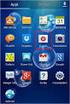 Xerox EX Print Server Powered by Fiery per Xerox Color C75 Press / Xerox Integrated Fiery Color Server per Xerox Color C75 Press Configurazione e impostazione 2012 Electronics For Imaging. Per questo prodotto,
Xerox EX Print Server Powered by Fiery per Xerox Color C75 Press / Xerox Integrated Fiery Color Server per Xerox Color C75 Press Configurazione e impostazione 2012 Electronics For Imaging. Per questo prodotto,
Xerox EX Print Server Powered by Fiery per Xerox Color J75 Press. Configurazione e impostazione
 Xerox EX Print Server Powered by Fiery per Xerox Color J75 Press Configurazione e impostazione 2012 Electronics For Imaging. Per questo prodotto, il trattamento delle informazioni contenute nella presente
Xerox EX Print Server Powered by Fiery per Xerox Color J75 Press Configurazione e impostazione 2012 Electronics For Imaging. Per questo prodotto, il trattamento delle informazioni contenute nella presente
Utilizzo di Fiery WebSpooler
 20 Utilizzo di Fiery WebSpooler Fiery WebSpooler duplica molte delle funzioni e delle caratteristiche di Command WorkStation. WebSpooler consente di controllare e gestire i lavori da più piattaforme su
20 Utilizzo di Fiery WebSpooler Fiery WebSpooler duplica molte delle funzioni e delle caratteristiche di Command WorkStation. WebSpooler consente di controllare e gestire i lavori da più piattaforme su
Fiery EX4112/4127. Stampa da Mac OS
 Fiery EX4112/4127 Stampa da Mac OS 2007 Electronics for Imaging, Inc. Per questo prodotto, il trattamento delle informazioni contenute nella presente pubblicazione è regolato da quanto previsto in Avvisi
Fiery EX4112/4127 Stampa da Mac OS 2007 Electronics for Imaging, Inc. Per questo prodotto, il trattamento delle informazioni contenute nella presente pubblicazione è regolato da quanto previsto in Avvisi
Fiery EX8000AP Color Server. Configurazione e impostazione
 Fiery EX8000AP Color Server Configurazione e impostazione 2007 Electronics for Imaging, Inc. Per questo prodotto, il trattamento delle informazioni contenute nella presente pubblicazione è regolato da
Fiery EX8000AP Color Server Configurazione e impostazione 2007 Electronics for Imaging, Inc. Per questo prodotto, il trattamento delle informazioni contenute nella presente pubblicazione è regolato da
Fiery Color Server per Xerox DocuColor 242/252/260. Guida introduttiva
 Fiery Color Server per Xerox DocuColor 242/252/260 Guida introduttiva 2007 Electronics for Imaging, Inc. Per questo prodotto, il trattamento delle informazioni contenute nella presente pubblicazione è
Fiery Color Server per Xerox DocuColor 242/252/260 Guida introduttiva 2007 Electronics for Imaging, Inc. Per questo prodotto, il trattamento delle informazioni contenute nella presente pubblicazione è
GUIDA RAPIDA. Pacchetto software
 GUIDA RAPIDA La presente Guida rapida contiene la descrizione dei requisiti del sistema e le informazioni generali sulla configurazione di Fiery EX2101 per Xerox 2101 per la stampa. Descrive inoltre le
GUIDA RAPIDA La presente Guida rapida contiene la descrizione dei requisiti del sistema e le informazioni generali sulla configurazione di Fiery EX2101 per Xerox 2101 per la stampa. Descrive inoltre le
Fiery EX Print Server/Fiery Controller per Xerox Color 550/560 Production Printer. Guida introduttiva
 Fiery EX Print Server/Fiery Controller per Xerox Color 550/560 Production Printer Guida introduttiva 2010 Electronics for Imaging, Inc. Per questo prodotto, il trattamento delle informazioni contenute
Fiery EX Print Server/Fiery Controller per Xerox Color 550/560 Production Printer Guida introduttiva 2010 Electronics for Imaging, Inc. Per questo prodotto, il trattamento delle informazioni contenute
Fiery Print Controller MX-PEX3. Guida introduttiva
 Fiery Print Controller MX-PEX3 Guida introduttiva 2008 Electronics for Imaging, Inc. Per questo prodotto, il trattamento delle informazioni contenute nella presente pubblicazione è regolato da quanto previsto
Fiery Print Controller MX-PEX3 Guida introduttiva 2008 Electronics for Imaging, Inc. Per questo prodotto, il trattamento delle informazioni contenute nella presente pubblicazione è regolato da quanto previsto
Xerox 700 Digital Color Press con Integrated Fiery Color Server. Guida introduttiva
 Xerox 700 Digital Color Press con Integrated Fiery Color Server Guida introduttiva 2008 Electronics for Imaging, Inc. Per questo prodotto, il trattamento delle informazioni contenute nella presente pubblicazione
Xerox 700 Digital Color Press con Integrated Fiery Color Server Guida introduttiva 2008 Electronics for Imaging, Inc. Per questo prodotto, il trattamento delle informazioni contenute nella presente pubblicazione
Xerox EX Print Server, Powered by Fiery per Xerox Color 1000 Press. Guida introduttiva
 Xerox EX Print Server, Powered by Fiery per Xerox Color 1000 Press Guida introduttiva 2010 Electronics for Imaging, Inc. Per questo prodotto, il trattamento delle informazioni contenute nella presente
Xerox EX Print Server, Powered by Fiery per Xerox Color 1000 Press Guida introduttiva 2010 Electronics for Imaging, Inc. Per questo prodotto, il trattamento delle informazioni contenute nella presente
Fiery EX4112/4127. Stampa da Windows
 Fiery EX4112/4127 Stampa da Windows 2008 Electronics for Imaging, Inc. Per questo prodotto, il trattamento delle informazioni contenute nella presente pubblicazione è regolato da quanto previsto in Avvisi
Fiery EX4112/4127 Stampa da Windows 2008 Electronics for Imaging, Inc. Per questo prodotto, il trattamento delle informazioni contenute nella presente pubblicazione è regolato da quanto previsto in Avvisi
Installazione del software per l utente in ambiente Macintosh OS
 12 Installazione del software per l utente in ambiente Macintosh OS Utilizzare le seguenti istruzioni per installare il software e impostare la stampa in ambiente Macintosh OS. Le schermate visualizzate
12 Installazione del software per l utente in ambiente Macintosh OS Utilizzare le seguenti istruzioni per installare il software e impostare la stampa in ambiente Macintosh OS. Le schermate visualizzate
Fiery Server MX-PE10. Configurazione e impostazione
 Fiery Server MX-PE10 Configurazione e impostazione 2013 Electronics For Imaging. er questo prodotto, il trattamento delle informazioni contenute nella presente pubblicazione è regolato da quanto previsto
Fiery Server MX-PE10 Configurazione e impostazione 2013 Electronics For Imaging. er questo prodotto, il trattamento delle informazioni contenute nella presente pubblicazione è regolato da quanto previsto
Fiery Network Controller per DocuColor 250/240 SERVER & CONTROLLER SOLUTIONS. Guida introduttiva
 Fiery Network Controller per DocuColor 250/240 SERVER & CONTROLLER SOLUTIONS Guida introduttiva 2005 Electronics for Imaging, Inc. Per questo prodotto, il trattamento delle informazioni contenute nella
Fiery Network Controller per DocuColor 250/240 SERVER & CONTROLLER SOLUTIONS Guida introduttiva 2005 Electronics for Imaging, Inc. Per questo prodotto, il trattamento delle informazioni contenute nella
Fiery EXP50 Color Server. Stampa da Mac OS
 Fiery EXP50 Color Server Stampa da Mac OS 2006 Electronics for Imaging, Inc. Per questo prodotto, il trattamento delle informazioni contenute nella presente pubblicazione è regolato da quanto previsto
Fiery EXP50 Color Server Stampa da Mac OS 2006 Electronics for Imaging, Inc. Per questo prodotto, il trattamento delle informazioni contenute nella presente pubblicazione è regolato da quanto previsto
Procedura rapida di installazione da CD-ROM
 Macintosh Questo argomento include le seguenti sezioni: "Requisiti" a pagina 3-37 "Procedura rapida di installazione da CD-ROM" a pagina 3-37 "Abilitazione e uso di EtherTalk per Mac OS 9.x" a pagina 3-37
Macintosh Questo argomento include le seguenti sezioni: "Requisiti" a pagina 3-37 "Procedura rapida di installazione da CD-ROM" a pagina 3-37 "Abilitazione e uso di EtherTalk per Mac OS 9.x" a pagina 3-37
Impostazione del server di rete
 8 Impostazione del server di rete Il presente capitolo descrive gli ambienti che generalmente comprendono uno o più server di rete Novell Netware e Windows NT 4.0 che condividono la stampa sulla Phaser
8 Impostazione del server di rete Il presente capitolo descrive gli ambienti che generalmente comprendono uno o più server di rete Novell Netware e Windows NT 4.0 che condividono la stampa sulla Phaser
Fiery E100 Color Server. Guida introduttiva
 Fiery E100 Color Server Guida introduttiva 2011 Electronics For Imaging, Inc. Per questo prodotto, il trattamento delle informazioni contenute nella presente pubblicazione è regolato da quanto previsto
Fiery E100 Color Server Guida introduttiva 2011 Electronics For Imaging, Inc. Per questo prodotto, il trattamento delle informazioni contenute nella presente pubblicazione è regolato da quanto previsto
Note di release Fiery X3eTY 50C-KM, versione 2.0
 Note di release Fiery X3eTY 50C-KM, versione 2.0 Questo documento contiene informazioni relative a Fiery X3eTY 50C-KM versione 2.0 e integra le Note di release di Fiery X3eTY versione 1.0. Prima di usare
Note di release Fiery X3eTY 50C-KM, versione 2.0 Questo documento contiene informazioni relative a Fiery X3eTY 50C-KM versione 2.0 e integra le Note di release di Fiery X3eTY versione 1.0. Prima di usare
TOSHIBA GA Stampa da Windows
 TOSHIBA GA-1310 Stampa da Windows 2009 Electronics for Imaging, Inc. Per questo prodotto, il trattamento delle informazioni contenute nella presente pubblicazione è regolato da quanto previsto in Avvisi
TOSHIBA GA-1310 Stampa da Windows 2009 Electronics for Imaging, Inc. Per questo prodotto, il trattamento delle informazioni contenute nella presente pubblicazione è regolato da quanto previsto in Avvisi
Stampa da Mac OS. Fiery Network Controller per DocuColor 240/250
 Fiery Network Controller per DocuColor 240/250 Stampa da Mac OS In questo documento, ogni riferimento a DocuColor 242/252/260 rimanda a DocuColor 240/250. 2007 Electronics for Imaging, Inc. Per questo
Fiery Network Controller per DocuColor 240/250 Stampa da Mac OS In questo documento, ogni riferimento a DocuColor 242/252/260 rimanda a DocuColor 240/250. 2007 Electronics for Imaging, Inc. Per questo
La presente sezione descrive le procedure di installazione e risoluzione dei problemi per le reti Windows NT 4.x:
 Stampante a colori Phaser 7300 Rete Windows NT 4.x La presente sezione descrive le procedure di installazione e risoluzione dei problemi per le reti Windows NT 4.x: Punti preliminari - vedere a pagina
Stampante a colori Phaser 7300 Rete Windows NT 4.x La presente sezione descrive le procedure di installazione e risoluzione dei problemi per le reti Windows NT 4.x: Punti preliminari - vedere a pagina
Fiery Network Controller per WorkCentre 7300 Series. Guida introduttiva
 Fiery Network Controller per WorkCentre 7300 Series Guida introduttiva 2008 Electronics for Imaging, Inc. Per questo prodotto, il trattamento delle informazioni contenute nella presente pubblicazione è
Fiery Network Controller per WorkCentre 7300 Series Guida introduttiva 2008 Electronics for Imaging, Inc. Per questo prodotto, il trattamento delle informazioni contenute nella presente pubblicazione è
Fiery Server per igen3. Stampa da Mac OS
 Fiery Server per igen3 Stampa da Mac OS 2007 Electronics for Imaging, Inc. Per questo prodotto, il trattamento delle informazioni contenute nella presente pubblicazione è regolato da quanto previsto in
Fiery Server per igen3 Stampa da Mac OS 2007 Electronics for Imaging, Inc. Per questo prodotto, il trattamento delle informazioni contenute nella presente pubblicazione è regolato da quanto previsto in
Fiery Color Server per Xerox DocuColor 242/252/260. Configurazione e impostazione
 Fiery Color Server per Xerox DocuColor 242/252/260 Configurazione e impostazione 2007 Electronics for Imaging, Inc. Per questo prodotto, il trattamento delle informazioni contenute nella presente pubblicazione
Fiery Color Server per Xerox DocuColor 242/252/260 Configurazione e impostazione 2007 Electronics for Imaging, Inc. Per questo prodotto, il trattamento delle informazioni contenute nella presente pubblicazione
Fiery EX4112/4127. Guida introduttiva
 Fiery EX4112/4127 Guida introduttiva 2007 Electronics for Imaging, Inc. Per questo prodotto, il trattamento delle informazioni contenute nella presente pubblicazione è regolato da quanto previsto in Avvisi
Fiery EX4112/4127 Guida introduttiva 2007 Electronics for Imaging, Inc. Per questo prodotto, il trattamento delle informazioni contenute nella presente pubblicazione è regolato da quanto previsto in Avvisi
Informazioni e assistenza. Messaggi di sistema. Accesso. Icone del pannello comandi
 Informazioni e assistenza Per informazioni/assistenza, controllare quanto segue: Guida per l'utente per informazioni sull'utilizzo del modello Xerox 4595. Per l'assistenza in linea, visitare: www.xerox.com
Informazioni e assistenza Per informazioni/assistenza, controllare quanto segue: Guida per l'utente per informazioni sull'utilizzo del modello Xerox 4595. Per l'assistenza in linea, visitare: www.xerox.com
Xerox 700 Digital Color Press con Integrated Fiery Color Server. Stampa da Mac OS
 Xerox 700 Digital Color Press con Integrated Fiery Color Server Stampa da Mac OS 2009 Electronics for Imaging, Inc. Per questo prodotto, il trattamento delle informazioni contenute nella presente pubblicazione
Xerox 700 Digital Color Press con Integrated Fiery Color Server Stampa da Mac OS 2009 Electronics for Imaging, Inc. Per questo prodotto, il trattamento delle informazioni contenute nella presente pubblicazione
Xerox EX8002 Print Server, Powered by Fiery. Configurazione e impostazione
 Xerox EX8002 Print Server, Powered by Fiery Configurazione e impostazione 2009 Electronics for Imaging, Inc. Per questo prodotto, il trattamento delle informazioni contenute nella presente pubblicazione
Xerox EX8002 Print Server, Powered by Fiery Configurazione e impostazione 2009 Electronics for Imaging, Inc. Per questo prodotto, il trattamento delle informazioni contenute nella presente pubblicazione
Procedura rapida di installazione da CD-ROM
 Macintosh Questo argomento include le seguenti sezioni: "Requisiti" a pagina 3-33 "Procedura rapida di installazione da CD-ROM" a pagina 3-33 "Abilitazione e uso di EtherTalk per Mac OS 9.x" a pagina 3-33
Macintosh Questo argomento include le seguenti sezioni: "Requisiti" a pagina 3-33 "Procedura rapida di installazione da CD-ROM" a pagina 3-33 "Abilitazione e uso di EtherTalk per Mac OS 9.x" a pagina 3-33
Problemi di attivazione dell opzione Fiery
 Problemi di attivazione dell opzione Fiery Questo documento contiene importanti informazioni su questo release. Distribuire una copia di questo documento a tutti gli utenti prima di procedere con l installazione.
Problemi di attivazione dell opzione Fiery Questo documento contiene importanti informazioni su questo release. Distribuire una copia di questo documento a tutti gli utenti prima di procedere con l installazione.
Note di release Color Server EFI Fiery PRO C-KM e EFI Fiery S C-KM versione 3.0a Maintenance Release 1
 Note di release Color Server EFI Fiery PRO 80 65-55C-KM e EFI Fiery S450 65-55C-KM versione 3.0a Questo documento descrive i Color Server EFI Fiery PRO 80 65-55C-KM e EFI Fiery S450 65-55C-KM versione
Note di release Color Server EFI Fiery PRO 80 65-55C-KM e EFI Fiery S450 65-55C-KM versione 3.0a Questo documento descrive i Color Server EFI Fiery PRO 80 65-55C-KM e EFI Fiery S450 65-55C-KM versione
Xerox EX Print Server, Powered by Fiery, per Xerox 700 Digital Color Press. Stampa da Windows
 Xerox EX Print Server, Powered by Fiery, per Xerox 700 Digital Color Press Stampa da Windows 2008 Electronics for Imaging, Inc. Per questo prodotto, il trattamento delle informazioni contenute nella presente
Xerox EX Print Server, Powered by Fiery, per Xerox 700 Digital Color Press Stampa da Windows 2008 Electronics for Imaging, Inc. Per questo prodotto, il trattamento delle informazioni contenute nella presente
Samsung Universal Print Driver Guida dell utente
 Samsung Universal Print Driver Guida dell utente immagina le possibilità Copyright 2009 Samsung Electronics Co., Ltd. Tutti i diritti riservati. Questa guida viene fornita solo a scopo informativo. Tutte
Samsung Universal Print Driver Guida dell utente immagina le possibilità Copyright 2009 Samsung Electronics Co., Ltd. Tutti i diritti riservati. Questa guida viene fornita solo a scopo informativo. Tutte
Fiery EX Print Server/Fiery Controller per Xerox Color 550/560 Production Printer. Configurazione e impostazione
 Fiery EX Print Server/Fiery Controller per Xerox Color 550/560 Production Printer Configurazione e impostazione 2010 Electronics for Imaging, Inc. Per questo prodotto, il trattamento delle informazioni
Fiery EX Print Server/Fiery Controller per Xerox Color 550/560 Production Printer Configurazione e impostazione 2010 Electronics for Imaging, Inc. Per questo prodotto, il trattamento delle informazioni
Fiery X3eTY 30C-KM/35C-KM. Esempi di flusso di lavoro
 Fiery X3eTY 30C-KM/35C-KM Esempi di flusso di lavoro 2006 Electronics for Imaging, Inc. Per questo prodotto, il trattamento delle informazioni contenute nella presente pubblicazione è regolato da quanto
Fiery X3eTY 30C-KM/35C-KM Esempi di flusso di lavoro 2006 Electronics for Imaging, Inc. Per questo prodotto, il trattamento delle informazioni contenute nella presente pubblicazione è regolato da quanto
Fiery X3eTY 50_45C-KM Color Server. Guida introduttiva
 Fiery X3eTY 50_45C-KM Color Server Guida introduttiva 2007 Electronics for Imaging, Inc. Per questo prodotto, il trattamento delle informazioni contenute nella presente pubblicazione è regolato da quanto
Fiery X3eTY 50_45C-KM Color Server Guida introduttiva 2007 Electronics for Imaging, Inc. Per questo prodotto, il trattamento delle informazioni contenute nella presente pubblicazione è regolato da quanto
Fiery EX8000AP Color Server. Stampa da Windows
 Fiery EX8000AP Color Server Stampa da Windows 2007 Electronics for Imaging, Inc. Per questo prodotto, il trattamento delle informazioni contenute nella presente pubblicazione è regolato da quanto previsto
Fiery EX8000AP Color Server Stampa da Windows 2007 Electronics for Imaging, Inc. Per questo prodotto, il trattamento delle informazioni contenute nella presente pubblicazione è regolato da quanto previsto
Il pacchetto software ir-m2 contiene quanto segue:
 GUIDA RAPIDA La presente Guida rapida contiene la descrizione dei requisiti del sistema e le informazioni generali sulla configurazione di Canon Network Multi-PDL Printer Unit-M2 per la stampa. Descrive
GUIDA RAPIDA La presente Guida rapida contiene la descrizione dei requisiti del sistema e le informazioni generali sulla configurazione di Canon Network Multi-PDL Printer Unit-M2 per la stampa. Descrive
Fiery EXP8000/50 Color Server. Stampa da Mac OS
 Fiery EXP8000/50 Color Server Stampa da Mac OS 2007 Electronics for Imaging, Inc. Per questo prodotto, il trattamento delle informazioni contenute nella presente pubblicazione è regolato da quanto previsto
Fiery EXP8000/50 Color Server Stampa da Mac OS 2007 Electronics for Imaging, Inc. Per questo prodotto, il trattamento delle informazioni contenute nella presente pubblicazione è regolato da quanto previsto
Il pacchetto software GA-1120 contiene quanto segue:
 GUIDA RAPIDA La presente Guida rapida contiene la descrizione dei requisiti del sistema e le informazioni generali sulla configurazione di TOSHIBA GA-1120 per la stampa. Descrive inoltre le operazioni
GUIDA RAPIDA La presente Guida rapida contiene la descrizione dei requisiti del sistema e le informazioni generali sulla configurazione di TOSHIBA GA-1120 per la stampa. Descrive inoltre le operazioni
TOSHIBA GA Guida introduttiva
 TOSHIBA GA-1210 Guida introduttiva 2007 Electronics for Imaging, Inc. Per questo prodotto, il trattamento delle informazioni contenute nella presente pubblicazione è regolato da quanto previsto in Avvisi
TOSHIBA GA-1210 Guida introduttiva 2007 Electronics for Imaging, Inc. Per questo prodotto, il trattamento delle informazioni contenute nella presente pubblicazione è regolato da quanto previsto in Avvisi
Configurazione e impostazione. Fiery Network Controller per DocuColor 240/250
 Fiery Network Controller per DocuColor 240/250 Configurazione e impostazione In questo documento, ogni riferimento a DocuColor 242/252/260 rimanda a DocuColor 240/250. 2007 Electronics for Imaging, Inc.
Fiery Network Controller per DocuColor 240/250 Configurazione e impostazione In questo documento, ogni riferimento a DocuColor 242/252/260 rimanda a DocuColor 240/250. 2007 Electronics for Imaging, Inc.
Note di release per l utente Xerox EX Print Server, Powered by Fiery, per la fotocopiatrice-stampante Xerox D95, versione 1.0
 Note di release per l utente Xerox EX Print Server, Powered by Fiery, per la fotocopiatrice-stampante Xerox D95, versione 1.0 Questo documento contiene informazioni importanti su questo release. Distribuire
Note di release per l utente Xerox EX Print Server, Powered by Fiery, per la fotocopiatrice-stampante Xerox D95, versione 1.0 Questo documento contiene informazioni importanti su questo release. Distribuire
Fiery EXP50 Color Server. Configurazione e impostazione
 Fiery EXP50 Color Server Configurazione e impostazione 2006 Electronics for Imaging, Inc. Per questo prodotto, il trattamento delle informazioni contenute nella presente pubblicazione è regolato da quanto
Fiery EXP50 Color Server Configurazione e impostazione 2006 Electronics for Imaging, Inc. Per questo prodotto, il trattamento delle informazioni contenute nella presente pubblicazione è regolato da quanto
Fiery X3eTY 50C-KM. Esempi di flusso di lavoro
 Fiery X3eTY 50C-KM Esempi di flusso di lavoro 2006 Electronics for Imaging, Inc. Per questo prodotto, il trattamento delle informazioni contenute nella presente pubblicazione è regolato da quanto previsto
Fiery X3eTY 50C-KM Esempi di flusso di lavoro 2006 Electronics for Imaging, Inc. Per questo prodotto, il trattamento delle informazioni contenute nella presente pubblicazione è regolato da quanto previsto
Fiery Print Controller MX-PEX1. Stampa da Mac OS
 Fiery Print Controller MX-PEX1 Stampa da Mac OS 2006 Electronics for Imaging, Inc. Per questo prodotto, il trattamento delle informazioni contenute nella presente pubblicazione è regolato da quanto previsto
Fiery Print Controller MX-PEX1 Stampa da Mac OS 2006 Electronics for Imaging, Inc. Per questo prodotto, il trattamento delle informazioni contenute nella presente pubblicazione è regolato da quanto previsto
Connessioni e indirizzo IP
 Connessioni e indirizzo IP Questo argomento include le seguenti sezioni: "Installazione della stampante" a pagina 3-2 "Impostazione della connessione" a pagina 3-5 Installazione della stampante Le informazioni
Connessioni e indirizzo IP Questo argomento include le seguenti sezioni: "Installazione della stampante" a pagina 3-2 "Impostazione della connessione" a pagina 3-5 Installazione della stampante Le informazioni
TOSHIBA GA-1310. Stampa da Mac OS
 TOSHIBA GA-1310 Stampa da Mac OS 2009 Electronics for Imaging, Inc. Per questo prodotto, il trattamento delle informazioni contenute nella presente pubblicazione è regolato da quanto previsto in Avvisi
TOSHIBA GA-1310 Stampa da Mac OS 2009 Electronics for Imaging, Inc. Per questo prodotto, il trattamento delle informazioni contenute nella presente pubblicazione è regolato da quanto previsto in Avvisi
Fiery Network Controller per DocuColor 250/240 SERVER & CONTROLLER SOLUTIONS. Stampa da Windows
 Fiery Network Controller per DocuColor 250/240 SERVER & CONTROLLER SOLUTIONS Stampa da Windows 2005 Electronics for Imaging, Inc. Per questo prodotto, il trattamento delle informazioni contenute nella
Fiery Network Controller per DocuColor 250/240 SERVER & CONTROLLER SOLUTIONS Stampa da Windows 2005 Electronics for Imaging, Inc. Per questo prodotto, il trattamento delle informazioni contenute nella
Xerox EX Print Server, Powered by Fiery, per Xerox 700 Digital Color Press. Guida introduttiva
 Xerox EX Print Server, Powered by Fiery, per Xerox 700 Digital Color Press Guida introduttiva 2008 Electronics for Imaging, Inc. Per questo prodotto, il trattamento delle informazioni contenute nella presente
Xerox EX Print Server, Powered by Fiery, per Xerox 700 Digital Color Press Guida introduttiva 2008 Electronics for Imaging, Inc. Per questo prodotto, il trattamento delle informazioni contenute nella presente
TOSHIBA GA Stampa da Mac OS
 TOSHIBA GA-1210 Stampa da Mac OS 2007 Electronics for Imaging, Inc. Per questo prodotto, il trattamento delle informazioni contenute nella presente pubblicazione è regolato da quanto previsto in Avvisi
TOSHIBA GA-1210 Stampa da Mac OS 2007 Electronics for Imaging, Inc. Per questo prodotto, il trattamento delle informazioni contenute nella presente pubblicazione è regolato da quanto previsto in Avvisi
Guida all installazione di EFI Fiery proserver
 Guida all installazione di EFI Fiery proserver Il presente documento descrive la procedura di installazione di Fiery proserver ed è rivolto ai clienti che installano Fiery proserver senza l assistenza
Guida all installazione di EFI Fiery proserver Il presente documento descrive la procedura di installazione di Fiery proserver ed è rivolto ai clienti che installano Fiery proserver senza l assistenza
Xerox WorkCentre 3655 Stampante multifunzione Pannello comandi
 Pannello comandi I servizi disponibili variano in base all'impostazione della stampante. Per ulteriori informazioni su servizi e impostazioni, consultare la Guida per l'utente. 3 4 5 Schermo sensibile
Pannello comandi I servizi disponibili variano in base all'impostazione della stampante. Per ulteriori informazioni su servizi e impostazioni, consultare la Guida per l'utente. 3 4 5 Schermo sensibile
Modifica delle impostazioni della stampante 1
 Modifica delle impostazioni della stampante 1 Molte impostazioni della stampante possono essere modificate tramite l'applicazione software utilizzata, il driver per stampante Lexmark, il pannello operatore
Modifica delle impostazioni della stampante 1 Molte impostazioni della stampante possono essere modificate tramite l'applicazione software utilizzata, il driver per stampante Lexmark, il pannello operatore
Fiery X3eTY 30C-KM/35C-KM. Guida introduttiva
 Fiery X3eTY 30C-KM/35C-KM Guida introduttiva 2006 Electronics for Imaging, Inc. Per questo prodotto, il trattamento delle informazioni contenute nella presente pubblicazione è regolato da quanto previsto
Fiery X3eTY 30C-KM/35C-KM Guida introduttiva 2006 Electronics for Imaging, Inc. Per questo prodotto, il trattamento delle informazioni contenute nella presente pubblicazione è regolato da quanto previsto
Installazione del software per l utente in ambiente Windows NT 4.0
 11 Installazione del software per l utente in ambiente Windows NT 4.0 Utilizzare le seguenti istruzioni per installare il software e impostare la stampa dal sistema Windows NT 4.0. Accertarsi che la stampante
11 Installazione del software per l utente in ambiente Windows NT 4.0 Utilizzare le seguenti istruzioni per installare il software e impostare la stampa dal sistema Windows NT 4.0. Accertarsi che la stampante
Fiery Print Controller MX-PEX1/MX-PEX2. Stampa da Mac OS
 Fiery Print Controller MX-PEX1/MX-PEX2 Stampa da Mac OS 2006 Electronics for Imaging, Inc. Per questo prodotto, il trattamento delle informazioni contenute nella presente pubblicazione è regolato da quanto
Fiery Print Controller MX-PEX1/MX-PEX2 Stampa da Mac OS 2006 Electronics for Imaging, Inc. Per questo prodotto, il trattamento delle informazioni contenute nella presente pubblicazione è regolato da quanto
Fiery EX Print Server/Fiery Controller per Xerox Color 550/560 Production Printer. Stampa
 Fiery EX Print Server/Fiery Controller per Xerox Color 550/560 Production Printer Stampa 2010 Electronics for Imaging, Inc. er questo prodotto, il trattamento delle informazioni contenute nella presente
Fiery EX Print Server/Fiery Controller per Xerox Color 550/560 Production Printer Stampa 2010 Electronics for Imaging, Inc. er questo prodotto, il trattamento delle informazioni contenute nella presente
Fiery EXP4110 SERVER & CONTROLLER SOLUTIONS. Stampa da Windows
 Fiery EXP4110 SERVER & CONTROLLER SOLUTIONS Stampa da Windows 2005 Electronics for Imaging, Inc. Per questo prodotto, il trattamento delle informazioni contenute nella presente pubblicazione è regolato
Fiery EXP4110 SERVER & CONTROLLER SOLUTIONS Stampa da Windows 2005 Electronics for Imaging, Inc. Per questo prodotto, il trattamento delle informazioni contenute nella presente pubblicazione è regolato
Guida utente per Mac
 Guida utente per Mac Sommario Introduzione... 1 Utilizzo dello strumento Mac Reformatting... 1 Installazione del software... 4 Rimozione sicura delle unità... 9 Gestione unità... 10 Esecuzione dei controlli
Guida utente per Mac Sommario Introduzione... 1 Utilizzo dello strumento Mac Reformatting... 1 Installazione del software... 4 Rimozione sicura delle unità... 9 Gestione unità... 10 Esecuzione dei controlli
Guida di Wi-Fi Direct
 Guida di Wi-Fi Direct Configurazione semplice con Wi-Fi Direct Risoluzione dei problemi Sommario Come leggere i manuali... 2 Simboli usati nei manuali... 2 Dichiarazione di non responsabilità... 2 1.
Guida di Wi-Fi Direct Configurazione semplice con Wi-Fi Direct Risoluzione dei problemi Sommario Come leggere i manuali... 2 Simboli usati nei manuali... 2 Dichiarazione di non responsabilità... 2 1.
Fiery X3eTY 50C-KM. Stampa da Windows
 Fiery X3eTY 50C-KM Stampa da Windows 2006 Electronics for Imaging, Inc. Per questo prodotto, il trattamento delle informazioni contenute nella presente pubblicazione è regolato da quanto previsto in Avvisi
Fiery X3eTY 50C-KM Stampa da Windows 2006 Electronics for Imaging, Inc. Per questo prodotto, il trattamento delle informazioni contenute nella presente pubblicazione è regolato da quanto previsto in Avvisi
Color Controller E-41A. Stampa
 Color Controller E-41A Stampa 2011 Electronics for Imaging, Inc. Per questo prodotto, il trattamento delle informazioni contenute nella presente pubblicazione è regolato da quanto previsto in Avvisi legali.
Color Controller E-41A Stampa 2011 Electronics for Imaging, Inc. Per questo prodotto, il trattamento delle informazioni contenute nella presente pubblicazione è regolato da quanto previsto in Avvisi legali.
Xerox EX Print Server, Powered by Fiery per Xerox Color 1000 Press. Stampa
 Xerox EX Print Server, Powered by Fiery per Xerox Color 1000 Press Stampa 2010 Electronics for Imaging, Inc. Per questo prodotto, il trattamento delle informazioni contenute nella presente pubblicazione
Xerox EX Print Server, Powered by Fiery per Xerox Color 1000 Press Stampa 2010 Electronics for Imaging, Inc. Per questo prodotto, il trattamento delle informazioni contenute nella presente pubblicazione
FUTURA SERVICE S.r.l. Procedura GIMI.NET ver. 3.8 Agosto 2017
 Procedura GIMI.NET ver. 3.8 Agosto 2017 Requisiti di sistema minimi 2 Installazione procedura 3 Aggiornamento 3 Nuova installazione 3 Installazione Server Sql 9 Configurazione dati su Client 12 NOTA PER
Procedura GIMI.NET ver. 3.8 Agosto 2017 Requisiti di sistema minimi 2 Installazione procedura 3 Aggiornamento 3 Nuova installazione 3 Installazione Server Sql 9 Configurazione dati su Client 12 NOTA PER
Fiery Server per igen3. Guida introduttiva
 Fiery Server per igen3 Guida introduttiva 2007 Electronics for Imaging, Inc. Per questo prodotto, il trattamento delle informazioni contenute nella presente pubblicazione è regolato da quanto previsto
Fiery Server per igen3 Guida introduttiva 2007 Electronics for Imaging, Inc. Per questo prodotto, il trattamento delle informazioni contenute nella presente pubblicazione è regolato da quanto previsto
Fiery Network Controller per Xerox WorkCentre 7800 Series. Programmi di utilità
 Fiery Network Controller per Xerox WorkCentre 7800 Series Programmi di utilità 2013 Electronics For Imaging, Inc. Per questo prodotto, il trattamento delle informazioni contenute nella presente pubblicazione
Fiery Network Controller per Xerox WorkCentre 7800 Series Programmi di utilità 2013 Electronics For Imaging, Inc. Per questo prodotto, il trattamento delle informazioni contenute nella presente pubblicazione
Fiery ES IC-415/Fiery CS IC-308. Configurazione e impostazione
 Fiery ES IC-415/Fiery CS IC-308 Configurazione e impostazione 2013 Electronics For Imaging. Per questo prodotto, il trattamento delle informazioni contenute nella presente pubblicazione è regolato da quanto
Fiery ES IC-415/Fiery CS IC-308 Configurazione e impostazione 2013 Electronics For Imaging. Per questo prodotto, il trattamento delle informazioni contenute nella presente pubblicazione è regolato da quanto
Driver della stampante KODAK D4000 Duplex Photo Printer per WINDOWS
 ReadMe_Driver.pdf 11/2011 Driver della stampante KODAK D4000 Duplex Photo Printer per WINDOWS Descrizione Il driver della stampante D4000 è un driver personalizzato MICROSOFT per l'uso con la stampante
ReadMe_Driver.pdf 11/2011 Driver della stampante KODAK D4000 Duplex Photo Printer per WINDOWS Descrizione Il driver della stampante D4000 è un driver personalizzato MICROSOFT per l'uso con la stampante
Installazione del driver Custom PostScript o del driver della stampante PCL per Windows
 Installazione del driver Custom PostScript o del driver della stampante PCL per Windows Questo file Leggimi contiene le istruzioni per l'installazione del driver Custom PostScript o del driver della stampante
Installazione del driver Custom PostScript o del driver della stampante PCL per Windows Questo file Leggimi contiene le istruzioni per l'installazione del driver Custom PostScript o del driver della stampante
Fiery Print Controller MX-PEX1/MX-PEX2. Stampa da Windows
 Fiery Print Controller MX-PEX1/MX-PEX2 Stampa da Windows 2006 Electronics for Imaging, Inc. Per questo prodotto, il trattamento delle informazioni contenute nella presente pubblicazione è regolato da quanto
Fiery Print Controller MX-PEX1/MX-PEX2 Stampa da Windows 2006 Electronics for Imaging, Inc. Per questo prodotto, il trattamento delle informazioni contenute nella presente pubblicazione è regolato da quanto
Note di release per l utente Fiery E C-KM, versione 1.0
 Note di release per l utente Fiery E100 60-55C-KM, versione 1.0 Questo documento contiene informazioni importanti su questo release. Distribuire una copia di questo documento a tutti gli utenti prima di
Note di release per l utente Fiery E100 60-55C-KM, versione 1.0 Questo documento contiene informazioni importanti su questo release. Distribuire una copia di questo documento a tutti gli utenti prima di
Risoluzione dei problemi di stampa
 di stampa 1 Il display del pannello operatore è vuoto o contiene solo simboli di diamanti. La prova automatica della stampante non è riuscita. Spegnere la stampante, attendere circa dieci secondi, quindi
di stampa 1 Il display del pannello operatore è vuoto o contiene solo simboli di diamanti. La prova automatica della stampante non è riuscita. Spegnere la stampante, attendere circa dieci secondi, quindi
Xerox EX8002 Print Server, Powered by Fiery. Stampa
 Xerox EX8002 Print Server, Powered by Fiery Stampa 2009 Electronics for Imaging, Inc. Per questo prodotto, il trattamento delle informazioni contenute nella presente pubblicazione è regolato da quanto
Xerox EX8002 Print Server, Powered by Fiery Stampa 2009 Electronics for Imaging, Inc. Per questo prodotto, il trattamento delle informazioni contenute nella presente pubblicazione è regolato da quanto
